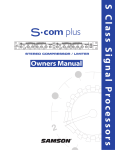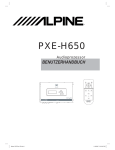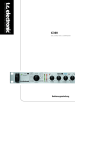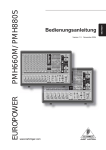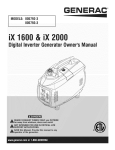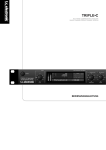Download Finalizer 96 De.qxd
Transcript
BEDIENUNGSANLEITUNG Finalizer PLUS/96K STUDIO MASTERING PROCESSOR INHALTSVERZEICHNIS EINLEITUNG Inhaltsverzeichnis . . . . . . Willkommen. . . . . . . . . . . Die Frontseite . . . . . . . . . Die Rückseite . . . . . . . . . Der Signalfluß . . . . . . . . . Den Finalizer anschließen ...........3 ...........5 ...........6 ...........8 ...........9 . . . . . . . . . . 10 GRUNDFUNKTIONEN Recall-Menü . . . . . . . . . . . . . . . . . . . . 12 Store-Menü . . . . . . . . . . . . . . . . . . . . . 13 Main-Seite Eingang . . . . . . . . . . . . . . . . . . . . . . . . 14 Inserts . . . . . . . . . . . . . . . . . . . . . . . . . 18 Digital Radiance Generator. . . . . . . 19 Stereo Adjust . . . . . . . . . . . . . . . . . 19 Dynamischer EQ . . . . . . . . . . . . . . 19 EQ . . . . . . . . . . . . . . . . . . . . . . . . . 20 Externer Insert . . . . . . . . . . . . . . . . 20 MS Encoder/Decoder . . . . . . . . . . . 21 Spectral Stereo Image . . . . . . . . . . 21 Normalizer . . . . . . . . . . . . . . . . . . . . . . 22 Expander. . . . . . . . . . . . . . . . . . . . . . . 24 Kompressor . . . . . . . . . . . . . . . . . . . . . 26 Limiter . . . . . . . . . . . . . . . . . . . . . . . . . 30 Ausgang . . . . . . . . . . . . . . . . . . . . . . . 32 Level . . . . . . . . . . . . . . . . . . . . . . . 32 Dither . . . . . . . . . . . . . . . . . . . . . . . 32 Fade . . . . . . . . . . . . . . . . . . . . . . . 33 Tools Signalweganzeige . Peak Hold-Anzeige. Phasenanzeige . . . Kalibrierungssignal . Digital I/O . . . . . . . . . . . . . . . . . . . . . . . . . . . . . . . . . . . . . . . . . . . . . . . . . . . . . . . . . . . . . . . . . . . . 34 34 35 35 36 Der Wizard . . . . . . . . . . . . . . . . . . . . . 38 Compare-Funktion . . . . . . . . . . . . . . . . 39 Utility-Menü . . . . . . . . . . . . . Reset-Seite . . . . . . . . . . . . . Technische Daten – PLUS . . Technische Daten – 96 . . . . MIDI-Implementationstabelle MIDI-Sysex Controller . . . . . Selbsttest . . . . . . . . . . . . . . . . . . . . . . . . . . . . . . . . . . . . . . . . . . . . . . . . . . . . . . . . . . . . . . . . . . . . . . 40 42 43 44 45 46 47 . . . . . . . . . . . . . . . . . . . . . . . . . . . . . . . . . . . . . . . . . . . . . . . . . . . . . . . . 48 49 51 52 54 55 56 ANHANG Glossar . . . . . . . . . . . . . . . . Tutorial . . . . . . . . . . . . . . . . Fehlerbehebung . . . . . . . . . Lötanweisungen . . . . . . . . . Zertifikate . . . . . . . . . . . . . . Preset-Liste . . . . . . . . . . . . . Der Master Fader (Zubehör) TC Electronic, Sindalsvej 34, DK-8240 Risskov - [email protected] Rev 1.4 - SW - V 3.00 Prod No: 606051732 3 WILLKOMMEN Herzlichen Glückwunsch zum Erwerb Ihres neuen Finalizer PLUS/96. Wir hoffen, daß Sie bei der Arbeit mit diesem System ebensoviel Freude haben werden wie wir bei seiner Entwicklung. Der Finalizer 96K repräsentiert das Ergebnis intensiver Entwicklungsarbeit in Verbindung mit Kreativität und umfassendem Wissen über den Aufnahmevorgang. Dieser leistungsfähige Signalprozessor vereint alle Werkzeuge, um Ihrem Mix den letzten Schliff zu verpassen. Mit der leistungsfähigen Multiband-Klangverarbeitung gestalten Sie Ihren Mix druckvoller und lauter. Im Sinne der Übersichtlichkeit wird der Finalizer PLUS/96 im weiteren Verlauf dieser Anleitung einfach als »Finalizer« bezeichnet. Sie können einen Finalizer PLUS zu einem Finalizer 96 upgraden. Weitere Informationen über die Abwicklung und die Kosten für dieses Upgrade erhalten Sie von Ihrem Fachhändler. Die wichtigsten Features des Finalizer: Dreiband-Kompressor, -Limiter und -Expander Zur Optimierung der Dynamik in drei unabhängigen Bändern. Parametrischer 5 Band-Equalizer Zum Feinschliff am Klangbild. Dynamischer EQ/De-Esser Zur Kontrolle kritischer Frequenzen; beispielsweise zur Entfernung von Zischlauten. MS Encoder/Decoder Wandelt ein Mid/Side- in ein Links/Rechts-Signal um oder umgekehrt. External Insert Schleifen Sie ein externes Gerät ein; zum Beispiel Ihren bevorzugten Röhren-Equalizer. Normalizer mit Softclipping-Funktion Optimieren Sie den Pegel vor der Kompression. Der Softclipper verhindert Clipping. Hochwertige 24 Bit A/D- und D/A-Wandler gewährleisten optimale Signalqualität. Digitale Ein- und Ausgänge: AES/EBU, S/PDIF, Toslink und ADAT Die digitalen Schnittstellen ermöglichen den Anschluß an praktisch jedes digitale Studiogerät. Digital Radiance Generator Fügt dem Signal »analoge Wärme« durch Obertöne zweiter Ordnung zu. Spectral Stereo Image Sie können den Stereo-Eindruck in 3 unabhängigen Frequenzbändern intensivieren oder abschwächen (nur Finalizer 96). 96 kHz Der neue 100 MHz-Prozessor erlaubt jetzt die Signalverarbeitung mit 96 kHz, was in einem Frequenzgang von 48 kHz resultiert (nur Finalizer 96). Echtzeit-Sampleratenwandler Ändern Sie beim Mastern die Samplerate des eingehenden Digitalsignals. 5 DIE FRONTSEITE SOFTCLIP LED Zeigt, ob der Softclipper aktiv ist. Hochauflösende Ausgangspegel-Anzeigen. POWER SOFTCLIP OVERLOAD 48000Hz 44100Hz OUTPUT L dB -60 -48 -44 -40 -36 -32 -30 -28 -26 -24 -22 -20 -18 -16 -14 -12 -10 -8 -6 -5 -4 -3 -2 -1 -0.5 0 R 32000Hz EXP MIDI IN Normalizer LIM NETZSCHALTER & SPEICHERKARTE Netzschalter Elektronischer »Easy Touch«-Netzschalter. Der Finalizer wird durch leichtes Berühren dieser Taste eingeschaltet. Zum Ausschalten drücken und halten Sie die PowerTaste circa drei Sekunden lang gedrückt, bis im Display »Finalizer« erscheint. PC-CARD Speicherkarte Zum Ablegen von Presets auf Standard-Speicherkarten. Unterstützte Karten S-RAM PCMCIA-Karten Typ 1 mit mindestens 64 KB und maximal 2 MB Speicher. 6 L WORKING dB EDITED R ANZEIGEN Overload Zeigt interne Überlastung. Im Tool/Flow-Menü sehen Sie, wo genau die Überlastung auftritt. Samplerate-Anzeige 48000 Hz 44100 Hz 32000 Hz Wenn keine gültige Clockrate anliegt, blinken alle drei LEDs. MIDI In MIDI-Empfangsanzeige. Card Zeigt Datenübertragung von oder zur Karte. Working Zeigt Rechenoperationen an. Edited Zeigt, ob das aktuelle Preset verändert wurde. GAIN REDUCTION LIM HI INPUT CARD dB -24 -20 -16 -12 -10 -8 -6 -4 -2 -1 -24 -20 -16 -12 -10 -8 -6 -4 -2 -1 MI -60 -40 -30 -24 -18 -12 -9 EINGANG (PPM) Bereich: -60dBFS bis 0dBFS. -6 -3 -0 EXPANDERANZEIGE Zeigt, ob der Expander aktiv ist. COMPRESSOR GAIN REDUCTIONANZEIGEN Zeigt den Grad der Pegelabsenkung durch den Kompressor. LIMIT-LEDs Zeigen, ob der Limiter aktiv ist. ADJUST-Drehregler Zum Einstellen von Parametern und zur Presetwahl. PROGRAM FUNCTIONS SOFTCLIP OUTPUT L dB -60 -48 -44 -40 -36 -32 -30 -28 -26 -24 -22 -20 -18 -16 -14 -12 -10 -8 -6 -5 -4 -3 -2 -1 -0.5 0 EXP Normalizer LIM GAIN REDUCTION LIM TOOLS STORE INPUT WIZARD COMPARE UTILITY BYPASS BLOCK ON/OFF -6 -3 BLOCK QUICK STORE -24 -20 -16 -12 -10 -8 -6 -4 -2 -1 -24 -20 -16 -12 -10 -8 -6 -4 -2 -1 MI -60 -40 -30 -24 -18 -12 -9 HELP HI L dB dB RECALL WIZARD R ADJUST CONTROL MAIN PAGE -0 R BAND PARAMETER MENU FUNCTIONS-BEREICH PROGRAM-BEREICH CONTROL-BEREICH MAIN PAGE Über diesen Schalter können Sie auf den gesamten Signalweg – vom Eingang bis zum Ausgang – zugreifen. RECALL Zum Aufrufen von Presets. OK Zum Bestätigen von Funktionen und zum An-/Abschalten einzelner Blöcke. TOOLS Mit dieser Taste können Sie auf die folgenden Werkzeuge zugreifen: Pegelverlaufsanzeige, Peak Hold-Anzeige, Phasenanzeige, DIO (überwacht die digitalen Ein- und Ausgänge) sowie Kalibrierung. COMPARE Zum Vergleich der aktuellen Einstellungen entweder mit einem pegelkompensierten Direktsignal oder dem ursprünglichen Preset. WIZARD Verwenden Sie den Wizard, um die optimalen Einstellungen für Ihr Material zu ermitteln. UTILITY Hier finden Sie unter anderem MIDI, Sicherheitsund SpeicherverwaltungsFunktionen. STORE Zum Speichern und Benennen von Presets. BYPASS Zum Umgehen der Signalbearbeitung. HELP Hilfe zu ausgewählten Anzeigefunktionen aufrufen. BLOCK < > Auf der Main-Seite Blöcke zum Bearbeiten auswählen. MENU Bewegt den Cursor in Auswahlmenüs vertikal. PARAMETER < > Bewegt den Cursor horizontal. Dient zur Auswahl der zu verändernden Parameter. BAND < > Schaltet auf den Kompressor-, Limiter- und Expander-Seiten zwischen den drei Bändern um. Wählt im EQ-Block den zu bearbeitenden Frequenzbereich aus. 7 DIE RÜCKSEITE Haupt- Netzan- Eingänge Ausgänge SerienNetzsch schluß (XLR (XLR nummer alter symmetrisch) symmetrisch) Wordclock SyncEingang Digital Ein-& Ausgänge (AES/EBU S/PDIF, ADAT Tos-link) MIDI IN, THRU, OUT Pedal-/ FaderEingang Anmerkung zum Sync-Eingang: Dieser Wordclock-Eingang stellt Ihnen die folgenden Funktionen zur Verfügung: – Externes Referenzsignal für A/D- oder D/A-Wandlung – Externes Referenzsignal für Sampleratenwandlung – Externes Referenzsignal für Digitaleingänge Die Eingangsimpedanz beträgt 75 Ohm. Zum Anschluß an Geräte mit BNC-Wordclockanschlüssen liegt dem Finalizer ein BNC>Cinch-Adapter bei. Wenn Sie den Finalizer an nicht symmetrierte Geräte anschließen, müssen die Pins 1 und 3 der verwendeten Kabel auf der zu diesen Geräten weisenden Seite zusammengelegt werden. Auf Seite 52 finden Sie Hinweise zur Pinbelegung für verschiedene Kabeltypen. 8 DER SIGNALFLUSS Anmerkungen zum Signalfluß: Da der Finalizer 24 Bit A/D-D/A-Konverter verwendet, steht Dithering nur an den digitalen Ausgängen zur Verfügung. 9 DEN FINALIZER ANSCHLIESSEN Finalizer Setup Der Finalizer wurde entwickelt, um den Gesamtpegel Ihrer Mischung zu optimieren sowie die Durchsetzungskraft und Transparenz zu verbessern. Der dreibandig ausgelegte Dynamikbereich mit den Komponenten Kompressor, Limiter und Expander erlaubt eine sehr flexible Arbeitsweise bei hoher Wiedergabetreue. In Verbindung mit dem integrierten Normalizer und dem 5 Band-Equalizer steht Ihnen damit ein ausgereiftes und umfassendes System zur Verfügung, um Ihre Mischung zu perfektionieren. Da der Finalizer für die verschiedensten Zwecke eingesetzt werden kann, stellen wir Ihnen nachfolgend mehrere Anwendungsbeispiele vor. Beispiel 1 Setup mit einem analogen Mischpult und einem digitalen Aufzeichnungssystem. 1. Verbinden Sie die analogen Ausgänge Ihres Mischpults mit den analogen Eingängen des Finalizer. 2. Verbinden Sie den digitalen Ausgang des Finalizer mit dem Eingang Ihres digitalen Aufzeichnungssystems. 3. Verbinden Sie die analogen Ausgänge des Finalizer mit Ihrem Abhörsystem. Beispiel 2 Setup mit einem digitalen Mischpult und einem digitalen Aufzeichnungssystem. 1. Verbinden Sie den digitalen Ausgang Ihres Mischpults mit dem digitalen Eingang des Finalizer. 2. Verbinden Sie den digitalen Ausgang des Finalizer mit dem Eingang Ihres digitalen Aufzeichnungssystems. 3. Verbinden Sie die analogen Ausgänge des Finalizer mit Ihrem Abhörsystem. 10 DEN FINALIZER ANSCHLIESSEN Beispiel 3 Von DAT auf DAT mastern 1. Verbinden Sie den digitalen Ausgang von DAT-Recorder 1 mit dem digitalen Eingang des Finalizer. 2. Verbinden Sie den digitalen Ausgang des Finalizer mit dem digitalen Eingang von DAT-Recorder 2. Den Finalizer mit ADAT und BRC betreiben Beispiel 4 1. Verbinden Sie den optischen Ausgang des Finalizer mit dem optischen Eingang des ADAT. 2. Verbinden Sie den optischen Ausgang des ADAT mit dem optischen Eingang des Finalizer. 3. Rufen Sie über die Main-Seite den In-Bereich des Finalizer auf und stellen Sie den Parameter »Clock« auf »ADAT«. Jetzt folgt der Finalizer dem Clocksignal des ADAT. Anmerkung: Diese Konfiguration ist nur möglich, wenn Sie die analogen Eingänge des Finalizer verwenden. 11 RECALL-MENÜ Legen Sie fest, welche Blöcke aus dem neuen Preset geladen werden sollen ROM/RAM-Bank Presetname Informationen über das aktuelle Preset Ein Preset aufrufen Drücken Sie die RECALL-Taste im Program-Bereich und »blättern« Sie mit dem ADJUST-Drehregler durch die Liste der Presets. Wenn Sie das gewünschte Preset gefunden haben, drücken Sie die OK-Taste. Die »Vorschau«-Funktion ermöglicht es, durch Presets zu blättern, ohne sie zu aktivieren. Bis Sie die OK-Taste drücken, befinden Sie sich im Vorschau-Modus, und die OK-Taste blinkt. Erst, wenn Sie die OK-Taste drücken, ist das Preset aktiv. Die Recall-Anzeige Die Recall-Anzeige umfaßt auch einen Informationsbereich im unteren Teil des Displays. Hier wird angezeigt, welche Blöcke im aktuellen Preset aktiv sind. In der rechten oberen Ecke des Displays wird angezeigt, in welcher Bank Sie sich zur Zeit befinden. Partial Recall-Funktion Sir könne auch nur bestimmte Teile eines Presets aufrufen. Dies ist besonders nützlich, wenn Sie zum Beispiel die NormalizerEinstellungen aus einem Preset mit den EQ-Einstellungen aus einem anderen Preset kombinieren wollen. Übung 1: Die Partial Recall-Funktion verwenden Nehmen wir an, Sie wollen die Normalizer-Einstellungen aus ROM-Preset 6 in Preset Nummer 3 übernehmen. – Rufen Sie das ROM-Preset 3 auf. – In der Recall-Anzeige ist jetzt »All« hervorgehoben (transparent). – Wählen Sie mit den PARAMETER-Tasten den Normaliz er-Block aus. – Blättern Sie mit dem ADJUST-Drehregler zu Preset 6 und drücken Sie die OK-Taste. Die Normalizer-Einstellungen aus Preset 6 werden jetzt in Preset 3 übernommen. 12 Presetnummer Werks- und Anwender-Presets WerksPresets Ihre eigenen Presets 28/30 ROMPRESETS 128 RAMPRESETS Preset-Bänke Der Finalizer umfaßt zwei verschiedene Preset-Bänke: eine RAMund eine ROM-Bank. Finalizer PLUS: Die ROM-Bank umfaßt 28 Presets. Die RAM-Bank umfaßt bis zu 128 Presets. Finalizer 96: Die ROM-Bank umfaßt 30 Presets. Die RAM-Bank umfaßt bis zu 128 Presets. Die RAM- befindet sich hinter der ROM-Bank. Um zu den RAMSpeicherplätzen zu gelangen, blättern Sie also bis zum Ende der ROM-Presets. Zum direkten Umschalten zwischen RAM- und ROM-Bereich können Sie die BLOCK-Tasten verwenden. Anmerkung: Beim Blättern durch die RAM-Bank werden die leeren RAM-Speicherplätze nicht angezeigt. STORE-MENÜ Speichern und Benennen von Anwender-Presets Ein Preset unter demselben Namen speichern: - Drücken sie die STORE-Taste. - Wählen Sie durch Drehen des ADJUST-Drehreglers einen neuen Speicherplatz für das Preset aus. (Presets können nur in der RAM-Bank gespeichert werden, daher wählt der Finalizer automatisch diese Bank) - Drücken Sie die OK-Taste. Damit ist das Preset unter seinem ursprünglichen Namen am angegebenen Speicher platz gespeichert. Ein Preset unter einem neuen Namen speichern: - Bewegen Sie den Cursor mit den MENU-Tasten auf den Presetnamen. - Geben Sie einen neuen Presetnamen ein (Wählen Sie mit dem ADJUST-Drehregler Buchstaben aus und bestätigen Sie jeden Buchstaben mit OK. Sie können die Cursorposition jederzeit mit den PARAMETER-Taste ändern.) - Um das Preset mit dem neuen Namen zu speichern, wählen Sie in der Zeichenauswahl »Done« und drücken Sie OK. Speicherplatz Presetname CAPS LOCKAnzeige Zeichenauswahl Pfeiltasten Was wird wo gespeichert? Globale Parameter Globale Parameter (auch als Systemparameter bezeichnet) werden durch einen Presetwechsel nicht verändert. Hierzu gehören: - Die Input- und Output-Blöcke auf der Main-Seite (mit Ausnahme des Lowcut-Bereichs): Formate, I/O-Pegel, Insert Enable und Dithering. - Die Parameter der Utility-Seite. - Die Parameter der Tools/Digital Out-Seite. Lesen Sie auf Seite 42 nach, wie Sie die globalen Parameter auf Standardeinstellungen zurücksetzen können. Bewegen Sie den Cursor auf »DONE« und drücken Sie OK, um den Speichervorgang abzuschließen. zuerst auf der Seite 1 des Eingangs-Bereichs den entsprechenden externen Insertweg angeben.Wenn Sie einen analogen Insert wählen, werden die Ein- und Ausgangspegel als Bestandteil des Presets gespeichert. Verwenden von Speicherkarten: Legen Sie die Speicherkarte ein. Der Finalizer erkennt die Karte automatisch und verknüpft sie mit den Funktionen zum Aufrufen und Speichern von Presets. Der Finalizer verwendet dann die Speicherkarte als RAM-Bank. Wenn Sie die Speicherkarte entfernen, schaltet der Finalizer wieder auf die interne RAM-Bank um. Preset-Parameter Preset-Parameter können bei jedem Presetwechsel und beim Aufruf der Wizard-Funktion geändert werden. Hierzu gehören fast alle Block-Parameter auf der Main-Seite mit Ausnahme der In- und Out-Blöcke (Der Lowcut-Bereich im In-Block ist jedoch Bestandteil der Presets). Wenn die Karte nicht korrekt formatiert ist, formatiert der Finalizer sie automatisch, wenn Sie zum ersten Mal Informationen darauf ablegen. Anmerkung: Dabei werden alle vorher auf der Karte gespeicherten Daten gelöscht. Anmerkung: Die Auswahl eines externen Insertweges ist Bestandteil der globalen Parameter. Um in einem Preset einen externen Effekt per Insertweg einschleifen zu können, müssen Sie Unterstützte Speicherkarten-Typen S-RAM PCMCIA-Karten Typ 1 mit mindestens 64 KB und maximal 2 MB Speicher. 13 MAIN-SEITE Eingang INPUT I1 I2 Insert In-Seite 1 SampleratenWandlung an/aus NORMALIZER EingangsWähler ClockQuelle EXPANDER Betriebsart Der In-Block verteilt sich auf zwei Seiten, zwischen denen Sie mit den MENU-Tasten wechseln. Durch die Wahl eines Eingangs auf Seite 1 werden andere Parameter – wie der externe Insertweg und die Sampleratenwandlung – aktiviert oder abgeschaltet. Sie sollten also zunächst immer den Eingang festlegen. Beachten Sie bitte, daß der »48/96«-Modus nur beim Finalizer 96 zur Verfügung steht. Grundsätzliche Arbeitsweise Mit den Parameter-Tasten bewegen Sie den Cursor, und mit dem Adjust-Drehregler ändern Sie den ausgewählten Wert. 14 LIMITER OUTPUT In-Seite 2 Digitale Ausgangsformate Wählen Sie auf der Main-Seite mit den BLOCK-Tasten den IN-Bereich aus. Mit den übergreifenden Funktionen zur Pegelsteuerung optimieren Sie die Leistung der 24 Bit A/DWandler des Finalizer. COMPRESSOR Links/rechts Links/rechts Eingangspegel Feinjustierung LowCutFrequenz Seite 1 Diese Seite entspricht der Seite 1 im Out-Block Was Sie beim Konfigurieren der Eingänge beachten sollten: Maximale A/D-Leistung Bei der Analog-Digital-Wandlung eines Signals spielt die optimale A/D-Leistung die entscheidende Rolle. Daher sollte der A/D-Wandler unter den bestmöglichen Bedingungen arbeiten. Die Wahl der Clock-Quelle spielt hierbei eine wesentliche Rolle. Im Idealfall sollte der interne Clock-Geber des Finalizers selbst verwendet werden. Hierdurch werden Störungen (»Jitter«) vermieden. Eingangs-Samplerate und Sampleratenwandlung Wenn ein digitaler Eingang verwendet wird, müssen das übertragende Gerät und der Finalizer mit derselben Clockrate betrieben werden. Wenn dies nicht möglich ist, muß eine Sampleratenwandlung (SRC; Sample Rate Conversion) erfolgen. Wenn die SRC abgeschaltet ist, muß der Finalizer entweder im »External Clock«-Modus betrieben werden, oder das übertragende Gerät muß seine Clockrate vom Finalizer beziehen (der dazu im »Internal Clock«-Modus arbeiten muß). Um die digitale Verbindung zu überprüfen, spielen Sie über das externe Gerät zum Beispiel etwa eine Minute lang einen Sinuston bei -18dBFS ein. Wenn Sie dabei keine Verzerrung und keine Aussetzer hören, stimmt wahrscheinlich alles. MAIN-SEITE Eingang Sampleratenwandlung kann an den AES/EBU-, S/PDIF- und Toslink-Eingängen angewendet werden. Die Samplerate am Eingang ist asynchron, während der Ausgang des Sampleratenwandlers an die Clockrate des Systems gekoppelt ist. Zum Betrieb des Sampleratenwandlers können das interne Referenzsignal mit 44,1 oder 48 kHz oder das externe WordclockSignal verwendet werden. Sample Rate LEDs Wenn ein digitaler Eingang verwendet und das anliegende Signal vom Finalizer erkannt wird, leuchtet eine der drei gelben RateLEDs auf. Wenn Sie einen digitalen Eingang oder Insert gewählt haben und kein Signal anliegt, blinken alle drei LEDs. Anmerkung: Blinkende LEDs zeigen einen Fehler an. Die Ausgänge des Finalizer werden in diesem Fall stummgeschaltet. Digitale Eingangsformate und -pegel Es werden mehrere digitale Eingangsformate unterstützt: AES/EBU, S/PDIF, Tos-link und ADAT. Wenn Sie das ADATFormat wählen, können Sie zwei Spuren zur Bearbeitung im Finalizer auswählen. Außerdem ist eine Formatwandlung zwischen allen genannten Formaten möglich. Wenn Sie einen digitalen Eingang ausgewählt haben, können Sie auf der Seite 2 des Eingangs-Bereichs Pegel und Balance einstellen. Wenn Sie einen digitalen Eingang ausgewählt haben, wird für das Clocksignal zunächst die Einstellung EXT DI (»External Digital In«) vorgegeben. Diese Vorgabe kann jedoch – wie im Abschnitt »Samplerate« beschrieben – überschrieben werden. Mode 48/96 Im 48-Modus steht ein Frequenzgang von maximal 24 kHz zur Verfügung. Der 96-Modus* (doppelte Samplerate) ermöglicht einen Frequenzgang von maximal 48 kHz. Unbegrenztes Up- und Downsampling Ab Softwareversion 3.5 ist eine Wandlung jeder Samplerate in jedes beliebige Zielformat möglich. Am Eingang werden Signale mit den Samplerates 44,1 kHz, 48 kHz, 88,2 kHz oder 96 kHz verarbeitet, die wiederum auf die Formate 44,1 kHz, 48 kHz, 88,2 kHz oder 96 kHz gewandelt werden können. Für diese Funktion sind bestimmte Hardwarevoraussetzungen erforderlich. Die erforderliche neue Hardware ist werkseitig bei Finalizer 96KEinheiten mit der Seriennummer 1214250 und höher bereits installiert. Wenn Ihr Finalizer eine niedrigere Seriennummer hat, setzen Sie sich bitte mit Ihrem Händler vor Ort in Verbindung, um weitere Informationen über Umfang und Kosten der erforderlichen Erweiterung zu erhalten. Um zu sehen, ob die neue Hardware installiert ist, installieren Sie die Softwareversion 3.5 und starten Sie das Gerät neu. Wenn beim Einschaltvorgang das Up/Downsampling-Logo erscheint, sind die erforderliche Hardware und Software installiert. Beachten Sie bitte, dass die Softwareversion 3.5 sowohl auf dem Finalizer PLUS als auch »alten« Finalizer 96K verwendet werden kann, die beschriebene Up-/Downsampling-Funktion aber nur in Verbindung mit der Hardware-Aktualisierung zur Verfügung steht. Beispiel 1: Am digitalen Eingang des Finalizer 96K liegt ein Signal mit einer Samplerate von 96 kHz an, am Ausgang benötigen Sie 44,1 kHz Samplerate. – Wählen Sie den verwendeten digitalen Eingang: S/PDIF, AES/EBU oder Tos. – Aktivieren Sie die Sampleratenwandlung (Parameter SR CONV). – Wählen Sie direkt darunter »Mode48«. – Legen Sie die Clock-Frequenz für das Ausgangssignal auf 44,1 kHz fest. Jetzt steht das Signal am Ausgang mit einer Samplerate von 44,1 kHz zur Verfügung. Beispiel 2: Am digitalen Eingang des Finalizer 96K liegt ein Signal mit einer Samplerate von 44,1 kHz an, am Ausgang benötigen Sie eine Samplerate von 96 kHz. – Wählen Sie den verwendeten digitalen Eingang: S/PDIF, AES/EBU oder Tos. – Aktivieren Sie die Sampleratenwandlung (Parameter SR CONV). – Wählen Sie direkt darunter »Mode96«. – Legen Sie die Clock-Frequenz für das Ausgangssignal auf 96 kHz fest. Jetzt steht das Signal am Ausgang mit einer Samplerate von 96 kHz zur Verfügung. 15 MAIN-SEITE Eingang Beispiel 3: Sie wollen ein analoges Signal mit dem Finalizer 96K bearbeiten und benötigen das Signal am Ausgang mit einer Samplerate von 96 kHz. – Wählen Sie als Eingang: »Analog«. – Die Sampleratenwandlung (Parameter SR CONV) wird automatisch abgeschaltet. – Setzen Sie den Mode-Parameter auf die Einstellung »Mode96«. – Legen Sie die Clock-Frequenz für das Ausgangssignal auf 96 kHz fest. Jetzt steht das Signal am Ausgang mit einer Samplerate von 96 kHz zur Verfügung. Clock – Sample Rate Hier legen Sie fest, welchem Clocksignal der Finalizer folgen soll. Mode 48: Intern 44,1, Intern 48, External sync. oder External Sync, AES/EBU, S/PDIF oder ADAT. Mode 96*: Intern 88,2, Intern 96, External sync. oder External Sync, AES/EBU, S/PDIF oder ADAT. Optische digitale Ausgangsformate Die verfügbaren Ausgangsformate ergeben sich aus den Einstellungen für Eingang und Insertwege. Bei den optischen Ausgangsformaten stehen ADAT, Tos-link und Thru zur Verfügung. – Wenn Sie ADAT wählen, können Sie das Finalizer-Signal zwei beliebigen ADAT-Kanälen zuweisen. – Wenn Sie Thru wählen, steht am optischen Ausgang stets eine Kopie des Signals vom optischen Eingang zur Verfügung, unabhängig vom gewählten Format. * 96 kHz stehen nur beim Finalizer 96 zur Verfügung. Sie müssen dann »MODE 96« auswählen. Finalizer & ADAT Grundsätzlich sind zwei Konfigurationen zu unterscheiden: ADAT-Setups mit einer BRC (Big Remote Control) und solche ohne BRC. Wenn keine BRC angeschlossen ist, sollte das ADAT der Finalizer-Clock folgen. Gehen Sie so vor: 1. Verbinden Sie den optischen Ausgang des Finalizer mit dem optischen Eingang des ADAT. 2. Wählen Sie am ADAT »Digital in«. Der ADAT verwendet jetzt das Clocksignal des Finalizer. Anmerkung: Wenn stattdessen der Finalizer dem Clocksignal des ADAT folgt, vermindert dies die Leistung der A/D-Konverter des Finalizer. Wenn Sie den Finalizer in Verbindung mit einem oder mehreren ADATs und einer BRC verwenden, empfiehlt sich der folgende Aufbau: 1. Verbinden Sie den optischen Ausgang des Finalizer mit dem optischen Eingang des ADAT. 2. Verbinden Sie den optischen Ausgang des ADAT mit dem optischen Eingang des Finalizer. 3. Rufen Sie die Main-Seite des Finalizer auf, wechseln Sie zum In-Bereich und wählen Sie unter »Clock« die Einstellung »ADAT«. Jetzt folgt der Finalizer dem Clocksignal des ADAT-Systems. Anmerkung: Diese Konfiguration ist nur möglich, wenn Sie die analogen Eingänge des Finalizer verwenden. Das ADAT folgt jetzt dem Clocksignal des BRC. Um den Finalizer mit dem ADAT zu synchronisieren, wird das Clocksignal des ADAT als Masterclock für den Finalizer verwendet. Externer Insertweg Als Ergänzung zur internen Signalverarbeitung kann auch einer der beiden Insertwege für die externe Signalverarbeitung verwendet werden. Je nachdem, welchen Eingang Sie verwenden, stehen für den externen Insert die Optionen Analog, AES/EBU oder S/PDIF zur Verfügung. Anmerkung: Um in einem Preset einen externen Effekt per Insertweg einschleifen zu können, müssen Sie zuerst auf der Seite 1 des Eingangs-Bereichs den entsprechenden externen Insertweg angeben (siehe Seite 14).Wenn Sie einen analogen Insert wählen, werden die Ein- und Ausgangspegel als Bestandteil des Presets gespeichert. 16 Wenn Sie ein Preset aufrufen, das einen externen Insert-Effekt vorsieht, aber Ihr augenblickliches Setup keinen externen Insert umfaßt, wird der externe Insert deaktiviert. Er erscheint aber immer noch auf der Insert-Seite, bis Sie die Insert-Konfiguration auf der In- oder Out-Seite ändern. Seite 2 Verwenden Sie die MENU-Tasten, um zwischen den Seiten 1 und 2 zu wechseln. Analoger Eingangspegel Wenn Sie den analogen Eingang aktiviert haben, kann eine Verstärkung (Gain) von bis zu +26 dB oder eine Dämpfung (Attenuation) auf -6dB vor den A/D-Wandlern angewendet werden. Zum Anschluß von Geräten nach professionellen Standards sollte der Eingangspegel normalerweise zwischen -6 und +6 dB eingestellt werden (entspricht einem 0 dBFS-Signal bei +22 – +10 dBu). Wenn eine Verstärkung von mehr als 6 dB erforderlich ist, sollten Sie – soweit möglich – den Ausgangspegel des angeschlossenen Gerätes erhöhen. Zum Anschluß von Geräten nach Consumer-Standard sollte der Eingangspegel normalerweise zwischen +18dB und +6dB liegen. Wenn Sie mit den analogen Eingängen arbeiten, wird für den Clock-Parameter die Voreinstellung INT 48 (Intern 48 kHz) aktiviert. Diese Vorgabe kann jedoch – wie im Abschnitt »Samplerate« beschrieben – überschrieben werden. Parameter »Fine Balance« Hier stellen Sie die Balance zwischen linkem und rechtem Kanal ein. Bereiche: 0 bis -3 dB links/rechts. LowCut Der LowCut-Filter wirkt global und dient zum Ausfiltern von Subbass-Frequenzen. Anmerkungen: Durch den Einsatz des LowCut-Filters kann es bei Pegelspitzen zu gelegentlichen Clippings kommen. 17 MAIN-SEITE Inserts INPUT I1 I2 NORMALIZER DIGITAL RADIANCE GENERATOR Insert-Auswahl Wählen Sie zwischen: – None (kein Effekt) – Digital Radiance Generator – Stereo Adjust – Dynamischer EQ – Parametrischer EQ – Externer Insert – MS Encoding/Decoding – Spectral Stereo Image (nur bei Finalizer 96) STEREO ADJUST EXPANDER COMPRESSOR LIMITER OUTPUT Insert ausgewählt Zeigt die Aktivität des Digital Radiance Generator an. Mit diesem Parameter stellen Sie den »Drive« (Intensität) des Digital Radiance Generator ein. Bewegen Sie den Cursor nach oben, um den Stereoeindruck zu intensivieren. Bewegen Sie den Cursor nach unten, um den monophonen Charakter des Signals zu verstärken. Mittenposition = keine Veränderung. Bewegen Sie den Cursor nach links oder rechts, um die Balance zu ändern. DYNAMISCHER EQ FREQUENCY definiert die Arbeitsfrequenz des dynamischen EQs. CURVE legt die Charakteristik des dynamischen Filters fest. Threshold Ratio Anstiegszeit Ausklingzeit. 18 MAIN-SEITE Inserts Insert-Wege Dynamischer Equalizer Wählen Sie mit den Block-Tasten Insert 1 oder 2 Der Finalizer stellt eine Reihe von Inserts zur Verfügung. Wählen Sie zwischen »None« (kein Insert), DRG (Digital Radiance Generator), Stereo Adjust, Dynamischem EQ, Parametrischem EQ, Externem Insert, MS Encoding/Decoding oder Spectral Stereo Image (nur verfügbar beim Finalizer 96). Der Dynamische Equalizer ist eine Art erweiterter DeEsser mit zusätzlichen Parametern und einem erweiterten Frequenzbereich, der eine genauere Steuerung ermöglicht. Ebenso können Sie den Dynamischen Equalizer (und einen De-Esser) als einen Kompressor betrachten, der nur in einem definierten und begrenzten Frequenzbereich arbeitet. Anmerkung. Sie können immer nur einen Insert eines Typs gleichzeitig verwenden, also beispielsweise keine zwei EQs. Grundsätzliche Arbeitsweise – Wählen Sie mit den BLOCK-Tasten Insert 1 oder 2. – Wechseln Sie mit den MENU-Tasten zur Insert-Auswahl. – Legen Sie mit dem ADJUST-Drehregler einen Insert-Typ fest. – Wechseln Sie mit den Parameter-Tasten zu den Parametern des gewählten Inserts. – Stellen Sie mit dem Adjust-Drehregler die Werte ein. Digital Radiance Generator Der DRG (Digital Radiance Generator) fügt dem Signal Obertöne zweiter Ordnung zu. Diese Art der Verzerrung klingt sehr analog und fügt dem Signal eine gewisse Wärme zu. Parameter »Drive« Der Drive-Parameter des DRG regelt die Intensität des Effekts und kann zwischen 0 und 10 eingestellt werden. Parameter »Threshold« Wenn der Eingangspegel den eingestellten Schwellwert (Threshold) überschreitet, wird der Dynamische Equalizer aktiv. Parameter »Ratio« Dies ist das Kompressionsverhältnis. Eine Ratio-Einstellung von 4:1 bedeutet, daß bei einem Anstieg des Eingangspegels im definierten Frequenzbereich um 4 dB der Pegel dieses Frequenzbereichs am Ausgang dieses Blocks nur um ein 1 dB angehoben wird. Parameter »Attack« Dies ist die Zeit, die der Dynamische EQ benötigt, um die mit dem Ratio-Parameter festgelegte Pegelabsenkung zu erreichen. Beispiel: Wenn Sie einen Attack-Wert von 20 ms eingestellt haben und das Eingangssignal bei einer Ratio-Einstellung von 1:4 plötzlich um 4 dB über den eingestellten Threshold ansteigt, dauert es 20 Millisekunden, bis der Dynamische EQ die Absenkung um 3 dB erreicht hat. Parameter »Curve« Der Curve-Parameter ändert die Struktur der vom DRG erzeugten Obertöne. Bei Material mit asymmetrischem Charakter (Percussion, Stimme etc.) beeinflußt die Plus/Minus-Einstellung den Klang des DRG. Probieren Sie es am besten aus. Parameter »Release« Legt fest, wie schnell der Dynamische EQ nach Unterschreiten des Threshold-Wertes wieder deaktiviert wird. Stereo Adjust Parameter »Curve« Mit diesem Parameter legen Sie fest, ob der Dynamische EQ mit einem Bell- oder einem Shelving-Filter arbeiten soll. Mit dem Stereo Adjust-Insert können Sie die Stereophonie des Signals beeinflussen. Mit dem MS-Parameter (M = mono, S = stereo) verringern oder vergrößern Sie den Stereo-Effekt, während Sie mit dem LR-Parameter die Balance zwischen beiden Kanälen einstellen. Parameter »Frequency« Legt die Arbeitsfrequenz des Dynamischen EQs fest. 19 MAIN-SEITE Inserts INPUT I1 I2 NORMALIZER Der ausgewählte Block ist invertiert Pegelanzeige Frequenz Anhebung EXPANDER COMPRESSOR LIMITER OUTPUT Ausgewähltes Band Bandbreite/ Flankensteilheit Insert-Typ EQ Externer Insert Grundsätzliche Arbeitsweise Mit den Parameter-Tasten wählen Sie Frequenz, Anhebung, Bandbreite und Flankensteilheit aus. Verwenden Sie den AdjusT-drehregler, um die Werte zu ändern. Mit den Band-Tasten wechseln Sie zwischen den fünf Bändern. Anstatt die internen Signalbearbeitungsfunktionen des Finalizer zu nutzen, kann einer der beiden Insertpunkte auch für die externe Signalbearbeitung genutzt werden. Je nachdem, welchen Eingang Sie verwenden, stehen für den externen Insert die analogen Anschlüsse, AES/EBU oder S/PDIF zur Verfügung. EQ-Bereiche Anmerkung: Um in einem Preset einen externen Effekt per Insertweg einschleifen zu können, müssen Sie zuerst auf der Seite 1 des Eingangs-Bereichs den entsprechenden externen Insertweg angeben (siehe Seite 14).Wenn Sie einen analogen Insert wählen, werden die Ein- und Ausgangspegel als Bestandteil des Presets gespeichert. Typ Frequenz Low Shelve Glockenfilter 1 Glockenfilter 2 Glockenfilter 3 High Shelve 19,95 Hz – 5,01 kHz 19,95 Hz – 20 kHz 19,95 Hz – 20 kHz 19,95 Hz – 20 kHz 50,2 Hz – 20 kHz Bandbreite/ Flankensteilheit 3, 6, 9, 12 dB/Oct 0,1 Oct – 4,0 Oct 0,1 Oct – 4,0 Oct 0,1 Oct – 4,0 Oct 3, 6, 9, 12dB/Oct Gain-Bereich für alle Filter und den Ausgang: +/- 12dB. EQ Bypass Drücken Sie die OK-Taste, um den EQ-Bereich zu umgehen. Durch gleichzeitiges Drücken beider BAND-Tasten setzen Sie alle Filter zurück. 20 Wenn Sie ein Preset aufrufen, das einen externen Insert-Effekt vorsieht, aber Ihr augenblickliches Setup keinen externen Insert umfaßt, wird der externe Insert deaktiviert. Er erscheint aber immer noch auf der Insert-Seite, bis Sie die Insert-Konfiguration auf der In- oder Out-Seite ändern. MAIN-SEITE Inserts INPUT I1 I2 NORMALIZER EXPANDER COMPRESSOR LIMITER OUTPUT Balance-Regelung MS Encoder/Decoder Spectral Stereo Image Beim Mikrofonieren nach dem MS-Verfahren (Mid/Side) wird ein nach vorne gerichtetes Mikrofon mit einem seitwärts gerichteten, bidirektionalen Mikrofon kombiniert. Dieses Aufzeichnungsverfahren bietet sehr gute Stereophonie in Verbindung mit weitgehender Monokompatibilität. Beim elektronischen MS-Enkodieren und -Dekodieren können die beiden Signale entweder vor der Aufnahme oder vor der Wiedergabe zu einem Stereosignal kombiniert werden. Der Finalizer bietet sowohl MS-Enkodierung als auch -Dekodierung. Dieser Insert ist nur beim Finalizer 96 verfügbar. - Bei der MS-Enkodierung wird ein normales Links/Rechts- in ein Mid/Side-Signal umgewandelt. - Mit der Fine Balance-Steuerung können Sie das Verhältnis zwischen Mid- und Side-Signal regeln. - Bei der MS-Dekodierung wird ein Mid/Side-Signal in ein normales Links/Rechts-Signal umgewandelt. Senken Sie das Mid-Signal um ein paar dB ab. Hierdurch wird der Stereo-Eindruck verbessert. Mit dieser Funktion können Sie den stereophonischen Eindruck in drei unabhängigen Bändern verstärken oder abschwächen. Bei Werte über 0 (Normal) wird die Stereo-Information im gewählten Band verstärkt, bei Werten unter 0 wird sie reduziert. Wählen Sie mit den CURSOR-Tasten den gewünschten Parameter und ändern Sie ihn mit dem ADJUST-Drehregler. Bitte beachten Sie, daß beim Verbreitern des Stereo-Klangbilds möglicherweise der Signalpegel sinkt. Sie können dies durch eine Anhebung um 1-3 dB mit dem Normalizer kompensieren. Verbreitern Sie den Stereo-Eindruck im mittleren und oberen Band und lassen Sie das untere Band unverändert. Auf diese Weise wirken Stimme und Becken räumlicher, ohne daß die Bass Drum an »Punch« verliert. 21 MAIN-SEITE Normalizer INPUT I1 I2 NORMALIZER EXPANDER COMPRESSOR LIMITER OUTPUT Der ausgewählte Block erscheint invertiert Effektblöcke Zahl der aufeinanderfolgenden abgeschnittenen Samples. Verstärkung im Normalizer Gewähltes Clipping-Verfahren Normalizer Die Optimierung der Lautstärke Ihrer Aufnahme beginnt mit dem Normalizer. Hier wird das eingehende Signal grafisch durch Abschnitte von einer Sekunde Dauer dargestellt. Durch Erhöhen des Gain-Wertes vermindert sich der – durch die beiden punktierten Linien angezeigte – Headroom. Sie sollten den Gain-Wert so einstellen, daß die Signalspitzen die punktierten Headroomlinien gerade berühren. Sie können mit dem Normalizer eine Verstärkung von maximal +18dB erzielen. Der Clipper Der Softclipper absorbiert Signalspitzen, die über den Maximalwert hinausgehen. Wenn der Clipper jedoch zu stark in Anspruch genommen wird, kann es vor allem bei besonders reinen Schwingungen und/oder Klängen mit niedrigem Obertongehalt zu hörbaren Verzerrungen kommen. Diese Verzerrung entspricht in etwa dem Effekt, der bei zu hoher Aussteuerung einer analogen Tonbandaufnahme entsteht (Bandsättigungseffekt). Wenn Sie besonders »heikles« Material – wie beispielsweise klassische Instrumente – bearbeiten, sollten Sie den Softclipper 22 deaktivieren, um das volle dynamische Spektrum dieser Instrumente einzufangen. Verwenden Sie stattdessen das »normale« Clipping (Hard Clip). Der Clip-Zähler auf der rechten Seite zeigt die maximale Zahl aufeinanderfolgender Samples, die in der letzten Sekunde vom Clipper erfaßt wurden. Der Normalizer verfügt über einen integrierten Limiter, der entweder hart oder weich arbeiten kann. Die Normalizer LIMLED über den Eingangspegel-Anzeigen zeigt an, ob der Normalizer Samples »hart« abschneidet. Diese Seite wurde absichtlich freigelassen. 23 MAIN-SEITE Expander INPUT I1 I2 NORMALIZER EXPANDER COMPRESSOR LIMITER OUTPUT ANWENDER-SEITE SEITEN – Anwender-Seiten – Experten-Seiten – Crossover-Frequenz-Seite Edit-Anzeige Die Pfeilrichtung zeigt, ob der Parameterwert seit dem letzten Aufruf erhöht oder vermindert wurde. Ein Punkt zeigt an, daß keine Änderung erfolgt ist. Weitere Informationen finden Sie auf Seite 27. Die Y-Achse zeigt den Ausgangspegel. Die X-Achse zeigt den Eingangspegel. ExpanderRatio Verwenden Sie die BAND-Tasten zum Threshold Low/Mid/High Wechseln zwischen den Bändern. Low/Mid/High EXPERTEN-SEITE Range Maximale Pegelabsenkung durch den Expander Anstiegszeit Low/Mid/High CROSSOVER-FREQUENZ-SEITE Ausklingzeit Low/Mid/High Sidechain/Delay Mit diesem Parameter wird das Signal im Hauptsignalweg um die angegebene Zeit verzögert. Damit kann der Sidechainweg Änderungen des Eingangssignals »vorhersehen«, so daß der Expander schneller auf plötzliche Pegeländerungen reagieren kann. Diese Einstellung gilt gemeinsam für Expander, Kompressor und Limiter. 24 MAIN-SEITE Expander Expander Expander und Gates werden oft dazu verwendet, unerwünschte Hintergrundgeräusche zu entfernen. Wenn das Eingangssignal unter einen vorgegebenen Schwellwert (»Threshold«) fällt, wird das Signal am Ausgang um einen festgelegten Faktor (»Ratio«) abgesenkt. Wenn das Gate zum Beispiel auf einen Ratio-Wert von 1:2 eingestellt ist, wird für jedes dB, um das der Pegel am Eingang unter den Threshold-Wert abfällt, das Signal am Ausgang um 2 dB abgesenkt. Wählen Sie mit den BLOCK-Tasten EXP aus Grundsätzliche Arbeitsweise Mit den Parameter-Tasten wählen Sie Parameter aus. Verwenden Sie den AdjusT-drehregler, um die Werte zu ändern. Mit den Band-Tasten wechseln Sie zwischen den drei Bändern. Mit den MENU-Tasten wechseln Sie zwischen den Anwender-, Experten- und Crossover-Seiten. Anwender-Seite Parameter »Threshold« Verwenden Sie den Adjust-Drehregler, um die Threshold-Werte der drei Bänder zu ändern. Wenn das Signal am Eingang unter den Threshold fällt, wird der Expander aktiviert. Wie Sie auch im obigen Diagramm sehen können, fällt die Expansion um so stärker aus, je höher der Threshold ist. Parameter »Ratio« Der Grad der Pegelabsenkung. Bei einer Einstellung von 4:1 wird bei jeder Senkung des Eingangssignals um 1 dB das Ausgangssignal um 4 dB reduziert. Expander-Monitor Der Expander-Monitor stellt die Ratio- und Threshold-Werte graphisch dar. Der Edit-Anzeige Siehe hierzu die Beschreibung auf Seite 27. Experten-Seite Drücken Sie die MENU-Tasten, um auf die ExpertenSeite (XPRT) zu wechseln. Parameter »Attack« (Anstiegszeit) Verwenden Sie den Adjust-Drehregler, um die Attack-Werte der drei Bänder zu ändern. Dies ist die Zeit, die der Expander benötigt, um nach dem Überschreiten des eingestellten Thresholds die Anhebung auf 1:1 durchzuführen. Parameter »Release« (Ausklingzeit) Verwenden Sie den ADJUST-Drehregler, um die Release-Werte der drei Bänder zu ändern. Dies ist die Zeit, die der Expander benötigt, um das mit dem Ratio-Parameter definierte Lautstärkeverhältnis herzustellen. Beispiel: Wenn das Signal am Eingang plötzlich 4 dB unter den eingestellten Threshold fällt und als Ratio »1:4« und als ReleaseZeit 20 ms eingestellt wurden, erreicht der Finalizer nach 20 ms eine Pegelabsenkung um 16 dB. Parameter »Sidechain/Delay« Mit diesem Parameter wird das »Look ahead«-Delay konfiguriert. Damit wird das Audiosignal beispielsweise um 10 Millisekunden verzögert. Durch diese Verzögerung kann die Signalbearbeitung starke Pegeländerungen »voraussehen« und exakter darauf reagieren als ein einfacher Kompressor/Limiter/Expander. Die Verzögerung wird für jedes der drei Frequenzbänder zusammen mit der Anstiegszeit automatisch skaliert. Anmerkung: Dieser Parameter gilt zusammen für Kompressor, Limiter und Expander. Crossover-Seite Drücken Sie die MENU-Tasten, um zur Crossover-Seite (Xovr) zu wechseln. Parameter »L-Xovr«/»H-Xovr« Mit L-Xovr und H-Xovr legen Sie die Überkreuzungspunkte zwischen den drei Frequenzbändern für den Dynamikbereich des Finalizer fest. Anmerkung: Die eingestellten Crossover-Parameter gelten zusammen für Kompressor, Limiter und Expander. Parameter »Range« Mit dem Range-Parameter definieren Sie die maximale Pegelabsenkung durch den Expander. Wenn Sie diesen Parameter beispielsweise auf 6 dB einstellen, wird der Expander das Signal am Ausgang niemals um mehr als 6 dB absenken; unabhängig davon, wie weit das Eingangssignal unter den Threshold fällt. Expander Bypass Drücken Sie die OK-Taste, um den Expander-Bereich zu umgehen. 25 MAIN-SEITE Kompressor INPUT I1 I2 NORMALIZER EXPANDER COMPRESSOR LIMITER OUTPUT ANWENDER-SEITE Seiten-Auswahl Edit-Anzeige Die Pfeilrichtung zeigt, ob der Parameterwert seit dem letzten Aufruf erhöht oder vermindert wurde. Ein Punkt zeigt an, daß keine Änderung erfolgt ist. Weitere Informationen finden Sie auf Seite 27. Ausgangspegel Threshold Ratio Low/Mid/High Low/Mid/High Bandpegel Low/Mid/High EXPERTEN-SEITE Crest Dieser Parameter legt fest, ob der Kompressor sich an Pegelspitzen, RMS (Durchschnittswerten) oder einer Mischung aus beidem orientieren soll. Anstiegszeit Ausklingzeit Low/Mid/High Low/Mid/High CROSSOVER-FREQUENZ-SEITE 26 Sidechain/Delay (wie bei Expander) MAIN-SEITE Kompressor Der Kompressor Der Kompressor dient dazu, die Dynamik des Eingangssignals zu verringern und damit einen gleichmäßigeren Lautstärkeverlauf zu erzielen. Wenn das Eingangssignal den vorgegebenen ThresholdWert überschreitet, beginnt der Kompressor, das Signal entsprechend dem »Ratio«-Parameter zu komprimieren. Dieser Parameter legt fest, wie stark die Kompression ausfallen soll. Wenn das Eingangssignal zum Beispiel um 2 dB über den festgelegten Threshold steigt, steigt bei einem Ratio-Wert von 2:1 der Pegel am Ausgang des Kompressor nur um 1 dB. Wählen Sie durch Drücken der BLOCK-Tasten den Kompressor (COM) aus. Grundsätzliche Arbeitsweise – Mit den Parameter-Tasten wählen Sie Parameter aus. – Verwenden Sie den AdjusT-drehregler, um die Werte zu ändern. – Mit den Band-Tasten wechseln Sie zwischen den drei Bändern. – Mit den MENU-Tasten wechseln Sie zwischen den Anwender-, Experten- und Crossover-Seiten. Über den Kompressor Der Kompressor-Bereich des Finalizer ist in drei Frequenzbänder unterteilt. Sie können also Bässe, Mitten und Höhen separat komprimieren. Um den Ausgangspegel zu optimieren, führt der Finalizer ein automatisches Make-Up durch. Das heißt. Die drei Bänder werden unabhängig voneinander und automatisch verstärkt – je nachdem, wie stark das betreffende Band komprimiert wird. Parameter »Band Level« Die drei Band Level-Parameter dienen dazu, die Lautstärke zwischen den drei Frequenzbändern (Bässe, Mitten, Höhen) des Kompressors anzugleichen. Wählen Sie ein Band aus und justieren Sie mit dem Adjust-Drehregler seine Lautstärke. Parameter »Out Level« Dieser Parameter steuert den Ausgangspegel für diesen Block und kann verwendet werden, um Pegelverluste durch Kompression auszugleichen. Diese Funktion wird auch als Make-up Gain bezeichnet. Weitere Information finden Sie auf Seite 28. Die Edit-Anzeige Das Symbol in der unteren linken Ecke der Anzeige wird als Edit-Anzeige bezeichnet. Er dient dazu, die Einstellungen des zuletzt aufgerufenen Presets wiederherzustellen. Ein nach oben oder unten gerichteter Pfeil zeigt an, ob der Wert des gerade ausgewählten Parameters erhöht oder vermindert wurde, ein Punkt zeigt an, daß der Wert nicht verändert wurde. Beispiel: Sie haben verschiedene Parameter in einem Preset geändert und möchten nun zum Beispiel den ursprünglichen Ratio-Wert wiederherstellen, jedoch die geänderten Werte für Anstiegs- und Ausklingzeit behalten. Wählen Sie dazu einfach den Ratio-Parameter aus und drehen Sie den ADJUST-Drehregler solange, bis die Edit-Anzeige statt eines Pfeils wieder einen Punkt zeigt. Damit ist der ursprüngliche Ratio-Wert wiederhergestellt. Anwender-Seite Parameter »Threshold« Wenn das eingehende Signal den hier eingestellten ThresholdWert überschreitet, wird der Kompressor aktiviert. Je niedriger der Threshold ist, um so stärker wird das Signal also komprimiert. Parameter »Ratio« Das Kompressionsverhältnis. Beispiel: Wenn Sie eine RatioEinstellung von 2:1 wählen, wird bei einem Anstieg des Eingangssignals um 2 dB das Signal am Ausgang des Kompressors um nur 1 dB angehoben. 27 MAIN-SEITE Kompressor Experten-Seite Make-up Gain Drücken Sie die Menu-Tasten, um zur Experten-Seite (XPRT) zu wechseln. Make-up Gain wird vom Finalizer automatisch auf der Grundlage der Threshold- und Ratio-Einstellungen berechnet. Bei einem Threshold von -9 dB und einer Ratio-Einstellung von 1:Infinity (unendlich), werden automatisch 9 dB Make-up Gain zugefügt. Wenn Sie die Ratio-Einstellung auf 1:2 ändern, werden 4,5 dB Make-up Gain zugefügt. Im Anwender-Menü des KompressorBereichs können Sie den vorgegebenen Make-up Gain überschreiben, wenn Sie zum Beispiel Verstärkungsfaktor Eins (Unity Gain) benötigen: Parameter »Attack« Dies ist die Zeit, die der Kompressor benötigt, um die mit dem Ratio-Parameter festgelegte Pegelabsenkung zu erreichen. Beispiel: Wenn Sie einen Attack-Wert von 20 ms eingestellt haben und das Eingangssignal bei einer Ratio-Einstellung von 2:1 plötzlich um 4 dB über den eingestellten Threshold ansteigt, dauert es 20 Millisekunden, bis der Finalizer die Absenkung um 2 dB erreicht hat. Parameter »Release« Legt fest, wie schnell die Kompression nach Unterschreiten des Threshold-Wertes wieder zurückgefahren wird. Parameter »Sidechain/Delay« Mit diesem Parameter wird das »Look ahead«-Delay konfiguriert. Damit wird das Audiosignal beispielsweise um 10 Millisekunden verzögert. Durch diese Verzögerung kann die Signalbearbeitung starke Pegeländerungen »voraussehen« und exakter darauf reagieren als ein einfacher Kompressor/Limiter/Expander. Die Verzögerung wird für jedes der drei Frequenzbänder zusammen mit der Anstiegszeit automatisch skaliert. Anmerkung: Dieser Delay-Parameter gilt zusammen für Kompressor, Limiter und Expander. Parameter »Crest« Dieser Parameter legt fest, ob der Kompressor sich an Pegelspitzen, RMS (Durchschnittswerten) oder einer Mischung aus beidem orientieren soll. Wenn Sie den Crest-Parameter zum Beispiel auf 6 dB einstellen, spricht der Kompressor auf RMSWerte und Pegelspitzen an, die 6 dB höher als der augenblickliche RMS-Wert sind. 28 In der Kompressoranzeige werden die Pegel der drei Frequenzbänder grafisch dargestellt. Der hervorgehobene Mittelwert repräsentiert den Verstärkungsfaktor Eins (Unity Gain). Damit Make-up Gain vollautomatisch zugefügt werden kann, müssen alle Pegel auf 0 eingestellt werden. Für Verstärkungsfaktor Eins (Unity Gain) stellen Sie einfach alle drei Anzeigen auf die Mittellinie ein. Damit die Verstärkung über den gesamten Frequenzbereich gleichmäßig ausfällt, sollten Sie alle drei Regler auf den gleichen Wert einstellen. MAIN-SEITE Kompressor Crossover-Seite Drücken Sie die MENU-Tasten, um zur Crossover-Seite (Xovr) zu wechseln. Parameter »L-Xovr«/»H-Xovr« Mit L-Xovr und H-Xovr legen Sie die Überkreuzungspunkte zwischen den drei Frequenzbändern für den Dynamikbereich des Finalizer fest. Anmerkung: Die eingestellten Crossover-Parameter gelten zusammen für Kompressor, Limiter und Expander. Kompressor-Bypass Drücken Sie die OK-Taste, um den Kompressor zu umgehen. 29 MAIN-SEITE Limiter INPUT I1 I2 NORMALIZER EXPANDER COMPRESSOR LIMITER OUTPUT ANWENDER-SEITE Seitenauswahl Edit-Anzeige Die Pfeilrichtung zeigt, ob der Parameterwert seit dem letzten Aufruf erhöht oder vermindert wurde. Ein Punkt zeigt an, daß keine Änderung erfolgt ist. Weitere Informationen finden Sie auf Seite 27. LimiterEinzelne LimiterThreshold Bänder umgehen Low/Mid/High Clipping-Verfahren Die Clipfunktion absorbiert alle digitalen »Übersteuerungen«, die möglicherweise durch starke Kompression oder Limiting entstehen. Je höher der Prozentwert, um so weicher arbeitet die Funktion. EXPERTEN-SEITE Digital Ceiling Dieser Parameter reduziert den Maximalpegel (0dB; Full Scale) am Ausgang. CROSSOVER-FREQUENZ-SEITE AnstiegsAusklingZeit Zeit Low/Mid/High Low/Mid/High 30 Sidechain/Delay (wie bei Kompressor und Expander) MAIN-SEITE Limiter Der Limiter Wählen Sie durch Drücken der BLOCK-Tasten den Limiter (LIM) aus. Grundsätzliche Arbeitsweise – Mit den Parameter-Tasten wählen Sie Parameter aus. – Verwenden Sie den AdjusT-drehregler, um die Werte zu ändern. – Mit den Band-Tasten wechseln Sie zwischen den drei Bändern. – Mit den MENU-Tasten wechseln Sie zwischen den Anwender-, Experten- und Crossover-Seiten. Anwender-Seite Parameter »Threshold« Verwenden Sie den ADJUST-Drehregler, um den Threshold-Wert für die drei Bänder einzustellen. Wenn das eingehende Signal den hier eingestellten Wert überschreitet, wird der Limiter aktiviert. Parameter »Sidechain/Delay« Mit diesem Parameter wird das »Look ahead«-Delay konfiguriert. Damit wird das Audiosignal beispielsweise um 10 Millisekunden verzögert. Durch diese Verzögerung kann die Signalbearbeitung starke Pegeländerungen »voraussehen« und exakter darauf reagieren als ein einfacher Kompressor/Limiter/Expander. Die Verzögerung wird für jedes der drei Frequenzbänder zusammen mit der Anstiegszeit automatisch skaliert. Anmerkung: Dieser Delay-Parameter gilt zusammen für Kompressor, Limiter und Expander. Parameter »Digital Ceiling« Mit diesem Parameter legen Sie den maximalen digitalen Ausgangspegel fest. Wenn also das an die digitalen Ausgänge des Finalizer angeschlossene Gerät eine Übersteuerung anzeigt, können Sie den Ausgangspegel in 0,01dB-Schritten absenken, bis diese verschwindet. Parameter »On/Off« Verwenden Sie diese Parameter, um die Limiter für die drei Frequenzbänder an- und abzuschalten. Crossover-Seite Parameter »Clip« Die Clipfunktion absorbiert alle digitalen »Übersteuerungen«, die möglicherweise durch starke Kompression oder Limiting entstehen. Je höher der Prozentwert, um so weicher arbeitet die Funktion. Parameter »L-Xovr«/»H-Xovr« Mit L-Xovr und H-Xovr legen Sie die Überkreuzungspunkte zwischen den drei Frequenzbändern für den Dynamikbereich des Finalizer fest. Experten-Seite Drücken Sie die MENU-Tasten, um zur Crossover-Seite (Xovr) zu wechseln. Anmerkung: Die eingestellten Crossover-Parameter gelten zusammen für Kompressor, Limiter und Expander. Drücken Sie die MENU-Tasten, um zur Experten-Seite (XPRT) zu wechseln. Parameter »Attack« Dies ist die Zeit, die der Limiter benötigt, um die Pegelabsenkung durchzuführen. Parameter »Release« Legt fest, wie schnell die Pegelabsenkung nach Unterschreiten des Threshold-Wertes wieder aufgehoben wird. 31 MAIN-SEITE Ausgang INPUT SamplerateWandlung an/aus I1 I2 EingangsAuswahl NORMALIZER ClockAuswahl EXPANDER Digitale Ausgangsformate Wählen Sie durch Drücken der BLOCK-Tasten den Ausgangsbereich (OUT) aus. Seite 1 Diese Seite ist identisch mit der Seite 1 im In-Block Eine ausführliche Beschreibung finden Sie ab Seite 14. Seite 2 Verwenden Sie die MENU-Tasten, um zwischen den Seiten 1 und 2 zu wechseln. Parameter »Analog« (Analoger Ausgangspegel) Auf der Seite 2 des Ausgangs-Bereichs legen Sie den analogen Ausgangspegel fest. Wenn Sie diesen Parameter auf 0 dB einstellen, erzielen Sie bei maximalem Digitalpegel (Digital Full Scale) +16d Bu an den Ausgängen. Der Dämpfungsbereich beträgt -26 dB. Anmerkung: Wenn ein analoger Insert ausgewählt wurde, ist die Steuerung für den analogen Ausgang auf der Ausgangs-Seite deaktiviert. Die Pegelsteuerung findet in diesem Fall auf der Insert-Seite statt. Dithering Beim Anschluß digitaler Audiokomponenten spielt Dithering eine wesentliche Rolle. 32 COMPRESSOR Ausgangspegel DitherAuswahl LIMITER OUTPUT Fade: Form, Zeit, Richtung und Pegel Wenn ein Signal im digitalen Bereich von einer hohen zu einer niedrigeren Auflösung wechseln, sollte Dithering (eine Art Zufallsfunktion) angewendet werden, um die Verzerrung von leiseren Passagen zu minimieren. Selbst dann, wenn das Signal nur zur Anpassung des Pegels durch den Finalizer oder durch ein digitales Mischpult geschickt wurde, sollte Dithering angewendet werden, wenn das im Signalweg folgende Gerät eine niedrigere Auflösung hat. Dithering wird nur an den digitalen Ausgängen angewendet, kann also an den analogen Ausgängen nicht abgehört werden. Um das Ergebnis zu beurteilen, sollten Sie das Signal am Ausgang des nachfolgenden Gerätes (zum Beispiel Ihres DAT-Recorders) abhören. Wenn Sie einen externen digitalen Insert gewählt haben, steht die Dithering-Funktion nicht zur Verfügung. Externe Inserts werden mit 24 Bit Auflösung betrieben. Dither-Auflösung Die Auflösung am Ausgang des Finalizer beträgt 24 Bit. Wenn das im Signalweg auf den Finalizer folgende Gerät eine niedrigere Auflösung hat, muß dementsprechend die Dithering-Funktion mit der Auflösung des Zielgerätes angewendet werden. MAIN-SEITE Ausgang Beispiel: Wenn der Finalizer über die AES/EBU- oder S/PDIFSchnittstellen an einen DAT-Recorder oder über die ADATSchnittstelle an einen 16 Bit ADAT-Recorder angeschlossen wurde, sollte Dithering auf 16 Bit ausgeführt werden. Wenn das ADAT jedoch mit 20 Bit aufnimmt, sollte Dithering mit 20 Bit ausgeführt werden. Wenn das aufzeichnende Gerät zum Beispiel ein Harddisk Recording-System ist, das mit 24 Bit Auflösung aufzeichnet, sollte die Dithering-Funktion des Finalizer ganz abgeschaltet werden. Wenn das aufzeichnende Gerät ein Harddisk Recording-System ist, das mit 16 Bit Auflösung aufzeichnet, das Signal aber – beginnend am Eingang – intern mit 24 Bit verarbeitet, sollte die Dithering-Funktion des Finalizer normalerweise abgeschaltet werden. In diesem Fall sollte das Harddisk Recording-System das Dithering übernehmen. Zeichnen Sie im Zweifelsfall eine Sinuswelle mit niedrigem Pegel bei abgeschaltetem Dithering auf. Verwenden Sie bei einem 16 Bit-System zum Beispiel einen Ton mit -60dBFS. Heben Sie ihn digital an (zum Beispiel um 40dB) und achten Sie auf Verzerrungen. Wenn Sie eine deutliche Verzerrung hören, führt das Harddisk Recording-System intern kein Dithering durch. In diesem Fall sollten Sie die Dithering-Funktion des Finalizer verwenden. Dithering-Verfahren TC Electronic hat sich beim Finalizer für das TPDF-DitheringVerfahren entschieden. Dies ist die anwenderfreundlichste Form des Dithering und steht einer weiteren Signalbearbeitung nicht im Weg. Je nach Anwendung müssen Sie Auflösung und Breite der Dithering-Funktion angeben. Leise Passagen (wie zum Beispiel Hallfahnen) sind in der Regel stereo. In diesem Fall erzielen Sie mit nicht-korreliertem (Stereo-)Dithering – vergleichbar mit analogem Bandrauschen – die besten Ergebnisse. Verwenden Sie im Zweifelsfall Stereo-Dithering*. Um diese Variante zu wählen, stellen Sie den Breiten-Parameter im DitheringBereich auf »S« ein. Sie dient dazu, digitales Rauschen zu kaschieren und sollte sorgfältig angewendet werden, damit der Effekt nicht zu deutlich hörbar wird. Wenn die leisen Signalstellen mono sind, ist Mono-Dithering am unauffälligsten. Stellen Sie hierzu den Breiten-Parameter im Dithering-Bereich auf »M« ein. Anmerkung: Wenn Sie in mono abhören, erhöht sich beim Mono-Dithering der Pegel um +6 dB. Wenn die leisen Signalstellen nicht fokussiert sind, verwenden Sie am besten »Out of Phase«-Dithering. Um diese Variante zu wählen, stellen Sie den Breiten-Parameter im Dithering-Bereich auf »INV« ein. Beim Abhören in mono steht diese Option nicht zur Verfügung. Sie können auf die Auflösungen 8, 16, 18, 20, 22 oder 24 Bit dithern. * Stereo-Dithering steht erst ab Software-Version 3.00 zur Verfügung. Weitere Informationen über Software-Updates und die hierdurch anfallenden Kosten erhalten Sie von Ihrem Fachhändler. Fade Der Finalizer kann automatische Fades mit bis zu 60 Sekunden Dauer ausführen. – Legen Sie Form, Dauer und Richtung des Fade-Vorgangs fest. Sie können das Signal natürlich auch manuell ein- und ausblenden. Wählen Sie dazu einfach den Lev.-Parameter aus und verwenden Sie den Adjust-Drehregler als Fader. Der Pegel kann auch mit dem – als Zubehör erhältlichen – TC Master Fader gesteuert werden. Hierzu muß im Utility-Menü des Finalizer der Pedal-Eingang auf »Ext. Fader« eingestellt werden. Weitere Informationen finden Sie im Abschnitt über das UtilityMenü ab Seite 40. Der TC Master Fader wird auf Seite 56 beschrieben. Anmerkung: Wenn Sie in mono abhören, erhöht sich beim Stereo-Dithering der Pegel um +3 dB. Dithering ist eine Art Zufallsfunktion, die im Bereich des Grundrauschens arbeitet. 33 TOOLS Signalweganzeige Signalweganzeige (FLOW) In der Signalweganzeige stellen sechs kleine Pegelanzeigen die Pegel in den verschiedenen Bereichen des Finalizer dar. In bestimmten Situationen kann dies sehr hilfreich sein. Es kann zum Beispiel sein, daß die OverloadLED aufleuchtet und Sie nicht wissen, wo der Pegel zu hoch ist. Drücken Sie auf die TOOLSTaste, wählen Sie FLOW, und Sie sehen, wo die Überlastung entsteht. Interne Pegel (PPM) TOOLS Peak Hold-Anzeige Peak Hold-Anzeige (PEAK) Die Peak Hold-Anzeige ist eine Ausgangs-Pegelanzeige mit unbegrenzter Haltedauer. Der letzte Maximalpegel wird hier mit einer Genauigkeit von 0,1dB angezeigt. Drücken Sie die OK-Taste, um die Anzeige zurückzusetzen. Numerische Anzeige der Spitzenwerte 34 TOOLS Phasenanzeige Phasenanzeige (PHA) Die Phasenanzeige stellt das Phasenverhältnis zwischen den beiden Kanäle des Finalizer dar. Plus bedeutet, daß die beiden Kanäle phasengleich sind. Minus bedeutet, daß die beiden Kanäle phasenverschoben sind. Time/Division Darstellungsgeschwindigkeit Parameter »Time/Division« Legt die Geschwindigkeit fest, mit der die Darstellung aktualisiert wird. TOOLS Kalibrierungssignal Kalibrierungssignal (CAL) Diese Funktion stellt ein Testsignal mit einer Frequenz von 1000 Hz bereit, das mit dem festgelegten Pegel an die Ausgänge des Finalizer gesendet wird. Legen Sie mit dem ADJUST-Drehregler den Pegel fest und drücken Sie zur Aktivierung die OK-Taste. 35 TOOLS Digitaler Ein- und Ausgangsstatus (DIO) ANZEIGE FÜR EMPFANGENE STATUSBITS Pre-Emphasis-Anzeige: an/aus Quellgerät: DAT, CD, Mischpult usw. Zahl der empfangenen Audio-Bits Copyright: Werte »None«, »One copy only«, »Infinite copies« STATUSBITS AM DIGITALEN AUSGANG Statusbits am digitalen Ausgang: AES/EBU: Profigerät-Status S/PDIF: Consumergerät-Status FROM INPUT: Am Eingang empfangene Statusbits werden an den digitalen Ausgang weitergeleitet. Copyright Hier können Sie die CopyrightInformation für das ausgehende Digitalsignal festlegen. 36 TOOLS Digitaler Ein- und Ausgangsstatus (DIO) IN OUT Auf dieser Seite werden verschiedene Informationen über das eingehende Signal dargestellt. Auf dieser Seite werden verschiedene Einstellungen für das ausgehende Signal vorgenommen. Pre-Emphasis Dieser Parameter zeigt an, ob das eingehende Signal Pre-Emphasis enthält ist oder nicht. Achtung: Der Finalizer entfernt Pre-Emphasis nicht. COPY ENABLE Legt die Copyright-Information für das mit dem Finalizer bearbeitete Signal fest. Quellgerät (Source Device) (Kategorie-Code) Hier wird der Geräte-Status des empfangenen Signals angezeigt. Audiodaten (Audio Data) Hier wird die Zahl der empfangenen Audiobits angezeigt. – Keine Kopien (»No copies«) – Nur eine Kopie (»1 copy only«) – Unbegrenzt viele Kopien (»Infinite number of copies«) Anmerkung: Der Kopierschutz gilt nur für S/PDIF-Signale. STATUS BIT OUT Copyright-Status Der Status des Copybits. AES/EBU Wenn Sie die Einstellung AES/EBU wählen, sendet der Finalizer selbst Statusbits gemäß dem Profi-Standard, so daß die Statusbits des eingehenden Signals verlorengehen. Um die 24 Bit-Auflösung des Finalizer in vollem Umfang zu nutzen, sollten Sie die AES/EBU-Einstellung wählen, damit das auf den Finalizer folgende Gerät alle 24 Bit des Signals akzeptiert. S/PDIF Wenn Sie die Einstellung S/PDIF wählen, sendet der Finalizer selbst Statusbits gemäß dem Consumer-Standard, so daß die Statusbits des eingehenden Signals verlorengehen. Das Signal am S/PDIF-Ausgang des Finalizer hat bis zu 24 Bit Auflösung. Nur das S/PDIF-Signal ist mit der Copyright-Statusinformation ausgestattet. From Input Wenn Sie diese Einstellung wählen, sendet der Finalizer am Ausgang dasselbe Statusbit, das am Eingang anliegt. Sie können jedoch noch immer die Copyright-Statusinformation ändern. 37 DER WIZARD Drücken Sie zum Starten die OK-Taste Wählen Sie die Art des zu bearbeitenden Materials: Weich (SOFT), Mittel (MED) oder Hart (HARD) Wählen Sie den Kompressionsgrad: Weich (SOFT), Mittel (MED) oder Hart (HARD) Optimized gain Wenn Sie hier »Yes« wählen, stellt der Finalizer auch den Normalizer-Pegel ein. EQ Der Finalizer stellt den Equalizer entsprechend der hier gewählten Charakteristik ein. WIZARD – Machen Sie es sich einfacher. Drücken Sie die WIZARD-Taste. Der Wizard hilft Ihnen dabei, die richtigen Einstellungen für Normalizer, Compressor, Limiter und EQ zu Ihrem Material zu finden. Nachdem Sie einige grundsätzliche Angaben zu dem Material gemacht haben, das Sie bearbeiten wollen, schlägt der Wizard für alle genannten Funktionen des Finalizer passende Einstellungen vor. Natürlich können Sie jederzeit die Einstellungen weiter verfeinern, aber der Wizard liefert Ihnen in jedem Fall gute Ausgangswerte. – Geben Sie zunächst die Charakteristik des zu bearbeitenden Materials an: Weich (SOFT), Mittel (MED) oder Hart (HARD). – Wählen Sie den gewünschten Kompressionsgrad: Weich (SOFT), Mittel (MED) oder Hart (HARD). – Schalten Sie gegebenenfalls die Gain-Optimierung an und drücken Sie die OK-Taste, um den Vorgang zu starten. Drücken Sie eine beliebige Taste, um den Vorgang zu beenden. – Legen Sie den gewünschten EQ-Typ fest: »Flat« (kein EQ), »Loudness«, »Bass-lift« oder »Air« und drücken Sie die »OK-Taste«. 38 COMPARE-FUNKTION Das ursprüngliche Preset hören Wenn Sie den Cursor hierhin setzen, hören Sie das ursprüngliche Preset. Das bearbeitete Preset hören Bypass-Signal Wenn Sie den Cursor hierhin setzen, Entspricht der BYPASS-Taste. hören Sie das bearbeitete Preset. Mit dem ADJUST-Drehregler können Sie zum besseren Vergleich den Pegel anpassen. COMPARE Aufgrund der zusätzlichen Verstärkung durch Normalizer und Kompressor ist es oft schwierig, den Wirkungsgrad von Equalizer und Dynamikeinstellungen nut mit Hilfe der BYPASS-Taste zu beurteilen. Daher wurde die Compare-Funktion integriert, mit der Sie den Pegel des bearbeiteten Signals zum besseren Vergleich mit dem unbearbeiteten Signal absenken können. Ebenso können Sie das gerade bearbeitete mit dem zuletzt aufgerufenen Preset vergleichen. Drücken Sie die COMPARE-Taste und verwenden Sie den ADJUST-Drehregler zum Anpassen des Pegels. Mit den PARAMETER-Tasten können Sie dann zwischen drei Konfigurationen wechseln: – Ursprüngliches Preset – Bearbeitetes Preset – Direktsignal (entspricht der Bypass-Taste). 39 UTILITY-MENÜ Im UTILITY-Menü wählen Sie Parameter mit den MENUTasten aus und ändern den ausgewählten Wert mit dem ADJUST-Drehregler. Display Parameter »Viewing Angle« Dient zur optimalen Kontrasteinstellung des LCD-Displays. MIDI In Parameter »Channel« Legt den MIDI-Empfangskanal des Finalizer fest. Bei der Einstellung »Omni« empfängt der Finalizer auf allen Kanälen. Bei der Einstellung »Off« empfängt der Finalizer keine Daten über MIDI. Parameter »Prg. Change« Dieser Parameter legt fest, ob der Finalizer auf MIDI-Programmwechselnachrichten reagieren soll. Parameter »Controllers« Dieser Parameter legt fest, ob der Finalizer auf MIDI-Controllernachrichten reagieren soll. Parameter »Prg. Offset« Der hier eingestellte Wert wird zu jeder eingehenden Programmwechselnummer addiert. Beispiel: Wenn die empfangene Programmnummer 10 ist und »Prg Offset« auf -1 eingestellt wurde, wechselt der Finalizer zu Preset 9. Parameter »Program Bank« Wenn Sie für diesen Parameter die Einstellung RAM wählen, rufen alle empfangenen MIDI-Programmwechselnachrichten Anwender-(RAM)Presets auf. Bei der Einstellung ROM rufen die empfangenen MIDI-Programmwechselnachrichten Werks-(ROM)Presets auf. Parameter »System Exclusive ID« (SysEx ID) Die System Exclusive ID des Finalizer. MIDI Out Parameter »Channel« Der MIDI-Übertragungskanal. 40 UTILITY-MENÜ Parameter »Prg. Change« Legt fest, ob der Finalizer beim Presetwechsel auch MIDI-Programmwechselnachrichten übertragen soll. Parameter »Controllers« Legt fest, ob der Finalizer auch MIDI-Controllerdaten übertragen soll. Parameter »Prg. Offset« Dieser Wert wird zu allen ausgehenden MIDI-Programmwechselnachrichten addiert. Sicherheitsfunktionen (Security) Um den Finalizer zu sperren, drücken Sie die OK-Taste, während dieser Parameter ausgewählt ist. Wenn der Finalizer gesperrt ist, müssen Sie erst den darunter angegebenen PIN-Code eingeben, um wieder darauf zugreifen zu können. PIN-Code Legen Sie durch Drehen des Adjust-Drehreglers den PIN-Code für die Sperrfunktion fest. Wenn Sie den PIN-Code vergessen sollten, rufen Sie die ResetSeite auf. Damit wird die Sperrung aufgehoben. _______________________________________________ Speicherschutz (Memory Protect) Parameter »Protect« Dieser Parameter schaltet den Speicherschutz an oder ab. Wenn der Speicherschutz angeschaltet ist, sind die RAM-Presets gegen versehentliches Überschreiben geschützt. _______________________________________________ Sicherungsfunktionen (Memory Backup) Funktion »Mem > Card« Stecken Sie eine PC-Karte in den Kartensteckplatz und drücken Sie die OK-Taste. Alle RAM-Presets des Finalizer werden jetzt auf die Speicherkarte kopiert. Funktion »Card > Mem« Stecken Sie eine PC-Karte in den Kartensteckplatz und drücken Sie die OK-Taste. Die RAM-Presets von der Speicherkarte werden jetzt in den RAM-Speicher des Finalizer kopiert. Achtung: Beim Ausführen dieser Funktion werden alle RAM-Presets des Finalizer gelöscht. Funktion »Mem > MIDI« Verbinden Sie die Midi OUT-Buchse des Finalizer mit der MIDI IN-Buchse eines anderen Finalizers, eines Sequencers oder eines anderen Gerätes, das MIDI-Daten aufzeichnen kann. Drücken Sie die OK-Taste, und der Finalizer sendet alle RAM-Presets als Midi Bulk Dump. Funktion »MIDI > Mem« Verbinden Sie das Gerät, das die zu übertragenden Daten enthält mit der MIDI IN-Buchse des Finalizers und drücken Sie die OKTaste. Der Finalizer kann nun einen Midi Bulk Dump mit RAMPresets empfangen. Achtung: Beim Ausführen dieser Funktion werden alle RAM-Presets des Finalizer gelöscht. Funktion »Convert Preset Card« Preset-Karten des ursprünglichen Finalizer (Vorgängermodell) können mit der CARD to MEM-Funktion im Utility-Menü auch im Finalizer PLUS/96 verwendet werden. Die Karte selbst bleibt hierbei unverändert, aber es können dann keine neuen Finalizer PLUS/96-Presets darauf geschrieben werden. Achtung: Beim Ausführen dieser Funktion werden alle RAM-Presets des Finalizer PLUS/96 gelöscht. Wenn Sie eine Preset-Karte dauerhaft zur Verwendung mit dem Finalizer PLUS/96 konvertieren wollen, verwenden Sie die Convert Preset Card-Funktion im Utility-Menü. Danach benötigen Sie die CARD to MEM-Funktion nicht mehr, um diese Karte mit dem Finalizer PLUS/96 zu verwenden. Die Karte kann dann jedoch vom ursprünglichen Finalizer nicht mehr gelesen werden. Parameter »Pedal Input« Wählen Sie zwischen »External Fader«, »Fade up-down« und »Bypass«. Wenn Sie den als Zubehör erhältlichen TC Master Fader verwenden wollen, wählen Sie »External Fader«. Eine Beschreibung des Master Faders finden Sie auf Seite 56. Parameter »Bypass« Einstellung Thru: Alle 24 Bit des Signals werden durchgeschleift. Normal: Die Funktionen Dithering, LowCut Filter und Look ahead-Delay bleiben aktiv. 41 RESET-SEITE Standardeinstellungen laden und speichern Benutzerdaten eingeben Systemparameter zurücksetzen Alle Anwender-Presets löschen Testroutinen Master Fader (Sonderzubehör) kalibrieren Geben Sie hier Ihren Namen... und Ihre Telefonnummer ein. Setzen Sie den Cursor auf dieses Feld und drücken Sie die OKTaste, um die Eingabe abzuschließen. Um die Reset-Seite aufzurufen, drücken und halten Sie beim Einschalten des Finalizer die BYPASS-Taste. Mit den MENU-Tasten bewegen Sie den Cursor, mit OK wählen Sie eine Funktion aus. Funktion »Load User Default« Setzt alle Systemparameter auf vorher von Ihnen gespeicherte Werte zurück (siehe Funktion »Store User Def.«. Dabei werden die Anwender-Presets des Finalizer nicht gelöscht. Funktion »Store User Def.« Wenn Sie den Finalizer Ihren Anforderungen entsprechend konfiguriert haben, können Sie mit dieser Funktion die vorgenommenen Grundeinstellungen speichern. So können Sie zum Beispiel viel Zeit sparen, wenn Sie nach einer Produktion mit ungewöhnlichen Einstellungen schnell zu Ihren StandardEinstellungen zurückkehren wollen. Wählen Sie einfach diese Funktion und drücken Sie die OK-Taste, um die augenblicklichen Einstellungen zu speichern. Diese Speicherfunktion umfaßt alle Systemparameter. 42 Funktion »Set User Name« Mit dieser Funktion können Sie Ihren Namen und Ihre Telefonnummer in den Finalizer eingeben. Drücken Sie die OK-Taste, um das Benutzerdaten-Menü aufzurufen. Verwenden Sie den ADJUST-Drehregler und die MENU-Tasten zur Eingabe Ihrer persönlichen Daten. Drücken Sie zur Bestätigung die OK-Taste. Namen und Telefonnummer werden dann beim Einschalten des Finalizer angezeigt. Funktion »Reset System Parameters« Setzt alle Systemparameter auf die Werkseinstellungen zurück. Die Anwender-Presets werden dabei nicht gelöscht. Funktion »Clear all presets« Löscht alle RAM-Presets. Funktionsbereich »Run Test Program« Siehe hierzu Seite 47. Funktion »Fader Calibration« Siehe hierzu Seite 56. TECHNISCHE DATEN – FINALIZER PLUS Digitale Ein- und Ausgänge Anschlüsse: Formate: Output Dithering: Word Clock-Eingang: Sampleraten: Verzögerung: Frequenzgang (Digital I/O): Klirrfaktor Kompressor: Samplerate-Konvertierung Typ: Dynamik: Klirrfaktor: Samplerate-Bereich: Analoge Eingänge Anschlüsse: Impedanz: Max. Eingangspegel: Min. Eingangspegel (für 0 dBFS): Empfindlichkeit: A/D-Wandlung: A/D-Verzögerung: Dynamik: Klirrfaktor: Frequenzgang: Übersprechung: Analoge Ausgänge Anschlüsse: Impedanz: Max. Ausgangspegel: Ausgangsverstärkung: D/A-Wandlung: D/A-Verzögerung: Dynamik: Klirrfaktor: Frequenzgang: Übersprechung: EMC Entspricht: Sicherheitsvorschriften Beglaubigt nach: Umgebung Betriebstemperatur: Lagertemperatur: Feuchtigkeit: PC Card-Schnittstelle Anschluss: Standards: Kartenformat: Steuerschnittstellen MIDI: GPI, Pedal, Fader: Allgemeines Ausführung: LC Display: Abmessungen: Gewicht: Stromversorgung: Leistungsaufnahme: Lebensdauer Backup-Batterie: Garantie auf Teile und Arbeit: XLR (AES/EBU), Cinch (S/PDIF), Optisch (Tos-link, ADAT), AES/EBU (24 Bit), S/PDIF (24 Bit), EIAJ CP-340, IEC 958, EIAJ Optical (Tos-link), ADAT Lightpipe HPF TPDF Dither 8-24 Bit Cinch, 75 Ohm, 0,6 – 10 Vpp 32 kHz, 44,1 kHz, 48 kHz 0,2 ms bei 48 kHz DC to 23,9 kHz ± 0,01 dB bei 48 kHz -130 dB (0,00003%), bei 10 dB Kompression, 20 Hz – 20 kHz Asynchron 120 dB -106 dB 44,1 – 48 kHz bei 1 kHz, -2 dBFS 31 kHz – 49 kHz XLR symmetrisch (Signal auf Pin 2) 20 kOhm +22 dBu (symmetrisch) -10 dBu bei 12 dB Headroom: -22 dBu – +10 dBu 24 Bit (1 Bit, 128faches Oversampling) 0,8ms bei 48 kHz >103 dB (ungewichtet), >106 dB(A) -95 dB (0,0018%) bei 1 kHz, -6 dBFS (FS bei +16 dBu) 10 Hz – 20 kHz: +0/-0,2 dB <-80 dB, 10Hz – 20 kHz, typisch -100 dB bei 1 kHz XLR symmetrisch (Signal auf Pin 2) 100 Ohm (aktiver Wandler) +22 dBu (symmetrisch) -10 dBu – +22 dBu 24 Bit (1 Bit, 128faches Oversampling) 0,57ms bei 48 kHz >100 dB (ungewichtet), >104 dB(A) -86 dB (0,005%) bei 1 kHz, -6 dBFS (FS bei +16 dBu) 10 Hz – 20 kHz: +0/-0,5 dB <-60 dB, 10Hz – 20 kHz typisch -90 dB bei 1 kHz EN 55103-1 und EN 55103-2, FCC Teil 15 Klasse B, CISPR 22 Klasse B IEC 65, EN 60065, UL 1419 und CSA E65 0°C – 50°C (32°F – 122°F) -30°C – 70°C (-22°F –167°F) Max. 90% nicht kondensierend PC Card Typ 1 mit 68 Kontakten PCMCIA 2.0, JEIDA 4.0 bis zu 2 MB SRAM IN/OUT/THRU: 5 Pin DIN 6,3 mm Klinkenstecker Eloxierte Aluminumfrontplatte, galvanisiertes und lackiertes Stahlgehäuse. Grafisches LC Display mit 56 x 128 Pixeln 483 x 44 x 208 mm (19" x 1,75" x 8,2") 2,35 kg (5,2 lb.) 100 – 240 VAC, 50 – 60 Hz (automatische Umschaltung) <20 W >10 Jahre 1 Jahr 43 TECHNISCHE DATEN – FINALIZER 96 Digitale Ein- und Ausgänge Anschlüsse: Formate: Output Dithering: Word Clock-Eingang: Sampleraten: Verzögerung: Frequenzgang (Digital I/O): Klirrfaktor Kompressor: Samplerate-Konvertierung Typ: Dynamik: Klirrfaktor: Samplerate-Bereich: Analoge Eingänge Anschlüsse: Impedanz: Max. Eingangspegel: Min. Eingangspegel (für 0 dBFS): Empfindlichkeit: A/D-Wandlung: A/D-Verzögerung: Dynamik: Klirrfaktor: Frequenzgang: Übersprechung: Analoge Ausgänge Anschlüsse: Impedanz: Max. Ausgangspegel: Ausgangsverstärkung: D/A-Wandlung: D/A-Verzögerung: Dynamik: Klirrfaktor: Frequenzgang: Übersprechung: EMC Entspricht: Sicherheitsvorschriften Beglaubigt nach: Umgebung Betriebstemperatur: Lagertemperatur: Feuchtigkeit: PC Card-Schnittstelle Anschluss: Standards: Kartenformat: Steuerschnittstellen MIDI: GPI, Pedal, Fader: Allgemeines Ausführung: LC Display: Abmessungen: Gewicht: Stromversorgung: Leistungsaufnahme: Lebensdauer Backup-Batterie: Garantie auf Teile und Arbeit: 44 XLR (AES/EBU), Cinch (S/PDIF), Optisch (Tos-link, ADAT) AES/EBU (24 Bit), S/PDIF (24 Bit), EIAJ CP-340, IEC 958, EIAJ Optical (Tos-link), ADAT Lite pipe HPF/TPDF Dither 8-24 Bit, mono, stereo, invertiert Cinch, 75 Ohm, 0,6 – 10 Vpp 32 kHz, 44,1 kHz, 48 kHz, 88,2 kHz, 96 kHz 0,2 ms bei 48 kHz, 0,1 ms bei 96 kHz Gleichspannung bis 23,9 kHz ± 0,01 dB bei 48 kHz, Gleichspannung bis 47,9 kHz ± 0,01 dB bei 96 kHz -130 dB (0,00003%) bei 10 dB Kompression, 20 Hz – 20 kHz Asynchron 120 dB -106 dB 44,1 – 48 kHz bei 1 kHz, -2 dBFS 31 kHz – 49 kHz XLR symmetrisch (Signal auf Pin 2) 20 kOhm +22 dBu (symmetrisch) -10 dBu bei 12 dB Headroom: -22 dBu – +10 dBu 24 Bit (6,144 MHz Delta Sigma bei 48/96 kHz) 0,8 ms bei 48 kHz, 0,4 ms bei 96 kHz. >103 dB (ungewichtet, BW = 22 kHz), >106 dB(A) -95 dB (0,0018%) bei 1 kHz, -6 dBFS (FS bei +16 dBu) 10 Hz – 20 kHz: +0/-0,2 dB bei 48 kHz, 10 Hz – 45 kHz: +0/-1 dB bei 96 kHz <-80 dB, 10 Hz – 20 kHz, typisch -100 dB bei 1 kHz XLR symmetrisch (Signal auf Pin 2) 100 Ohm (aktiver Wandler) +22 dBu (symmetrisch) -10 dBu – +22 dBu 24 Bit (6,144 MHz Delta Sigma bei 48/96 kHz) 0,57 ms bei 48 kHz, 0,28 ms bei 96 kHz >100 dB (ungewichtet, BW = 22 kHz), >104 dB(A) -82 dB (0,008%) bei 1 kHz, -6 dBFS (FS bei +16 dBu) 10 Hz – 20 kHz: +0/-0,5 dB bei 48 kHz, 10 Hz – 45 kHz: +0/-3 dB bei 96 kHz <-60 dB, 10 Hz – 20 kHz, typisch -90 dB bei 1 kHz EN 55103-1 und EN 55103-2, FCC Teil 15 Klasse B, CISPR 22 Klasse B IEC 65, EN 60065, UL 1419 und CSA E65 0° C to 50° C (32° F – 122° F) -30° C to 70° C (-22° F to 167° F) Max. 90% nicht kondensierend PC Card Typ 1 mit 68 Kontakten PCMCIA 2.0, JEIDA 4.0 bis zu 2 MB SRAM IN/OUT/THRU: 5 Pin DIN 6,3 mm Klinkenstecker Eloxierte Aluminumfrontplatte, galvanisiertes und lackiertes Stahlgehäuse. Grafisches LC Display mit 56 x 128 Pixeln 483 x 44 x 208 mm (19" x 1,75" x 8,2") 2,35 kg (5,2 lb.) 100 – 240 VAC, 50 – 60 Hz (automatische Umschaltung) <20 W >10 Jahre 1 Jahr MIDI-IMPLEMENTATIONSTABELLE STUDIO MASTERING PROCESSOR: Finalizer – 1. Februar 1998, Version 2.02. Function Basic Channel Mode Default Changed Default Messages Altered Note Number Velocity After Touch True Voice Note ON Note OFF Keys Chs Pitch Bend Control Change Prog Change True# System Exclusive Common :Song Pos :Song Sel :Tune System real time :Clock :Commands Aux Messages :Local ON/OFF :All Notes OFF :Active Sense :Reset Notes O:JA X:NEIN Transmitted 1 1-16 Recognized 1 1-16 X X X X X X X X X O X X X X X X X O O 0-127 O X X X X X X X X X O 0-127 O X X X X X X X X X Mode 1: OMNI ON, POLY Mode 3: OMNI OFF, POLY Anmerkungen Mode 2: OMNI ON, MONO Mode 4: OMNI OFF, MONO 45 MIDI CONTINUOUS CONTROLLERS Sie können mit praktisch jedem modernen MIDI-Steuergerät oder -Instrument sogenannte Continuous ControllerNachrichten senden, um alle Parameter des Finalizer fernzusteuern. Die Konfiguration der entsprechenden Bedienelemente entnehmen Sie bitte der Bedienungsanleitung des verwendeten MIDI-Gerätes. Left In 10 Bands Low Mid High Right In Ext. Insert In Ext. Insert Out Input (Analog or Digital) Clock Balance Dither Select Analog Out Gain Fade Curve Fade Time Bypass Low Cut Filter Digital Out Format Digital Out Copy Block On Select Insert 1 – type Fade Value Fade Command Insert 2 – type Normalizer Gain Normalizer Clip Low EQ Frequency Low EQ Slope Low EQ Gain Band 1 EQ Frequency Band 1 Bandwidth Band 1 Gain Band 2 EQ Frequency Band 2 Bandwidth Band 2 Gain Band 3 EQ Frequency Band 3 Bandwidth Band 3 Gain High EQ Freq. High EQ Slope High EQ Gain EQ Overall Gain 46 11 12 13 14 15 16 17 18 19 20 21 22 23 24 25 26 27 28 29 30 31 32 33 34 35 36 37 38 39 40 41 42 43 44 45 46 47 Comp. Threshold Compressor Ratio Compressor Attack Compressor Release Compressor Level Limiter Threshold Limiter Ratio Limiter Attack Limiter Release Exp. Threshold Expander Ratio Expander Attack Expander Release 48 49 50 51 52 53 54 55 56 57 58 59 60 Low-Mid Crossover Mid-High Crossover Dynamics Clip Dynamics Crest Dynamics Level Dynamics Ceiling Dynamics Delay Expander Range Radiance Drive Radiance Curve Stereo Adjust MS Stereo Adjust L/R De-esser Threshold De-esser Ratio De-esser Attack De-esser Release De-esser Frequency De-esser Curve 87 88 89 90 91 92 93 94 95 96 97 98 99 100 101 102 103 104 61 62 63 64 65 66 67 68 69 70 71 72 73 74 75 76 77 78 79 80 81 82 83 84 85 86 SELBSTTEST Halten Sie beim Anschalten die Bypass-Taste gedrückt und wählen Sie aus dem daraufhin erscheinenden Reset-Menü »Run Test Program«. Blättern Sie mit dem Value-Drehregler durch die Tests. Tasten Wählen Sie »Keys« und drücken Sie die OK-Taste. Um den Test zu durchlaufen, müssen Sie die Tasten in der vom Finalizer bezeichneten Reihenfolge drücken. Durch erneutes Drücken der OK-Taste beenden Sie den Test. Adjust-Drehregler Wählen Sie »Adjust« und drücken Sie die OK-Taste. Um den Test zu durchlaufen, müssen den Adjust-Drehregler bis 30 und wieder zurück bis 0 drehen. Durch erneutes Drücken der OK-Taste beenden Sie den Test. LEDs Wählen Sie »LEDs« und drücken Sie die OK-Taste. Um den Test zu durchlaufen, drehen Sie den Adjust-Drehregler, um die LEDs zu überprüfen. Alle LEDs müssen nacheinander aufleuchten. Durch erneutes Drücken der OK-Taste beenden Sie den Test. Display Wählen Sie »Display« und drücken Sie die OK-Taste. Alle Pixel (Bildpunkte) im Display müssen leuchten. Durch Drücken einer beliebigen Taste beenden Sie den Test. Analoge Ein- und Ausgänge Wählen Sie »Analog I/O« und drücken Sie die OK-Taste. Verbinden Sie einen analogen Ausgang des Finalizer mit dem zu prüfenden analogen Eingang und drücken Sie die OK-Taste. Verwenden Sie ein symmetrisches Kabel. Damit der Test erfolgreich ist, müssen -12 dB angezeigt werden. Durch Drücken der HELP-Taste beenden Sie den Test. Digitale Ein- und Ausgänge Wählen Sie »Digital I/O« und drücken Sie die OK-Taste. Verbinden Sie den AES/EBU-Ausgang mit dem AES/EBU-Eingang. Verbinden Sie den S/PDIF-Ausgang mit dem S/PDIF -Eingang. Verbinden Sie den ADAT-Ausgang mit dem ADAT-Eingang und drücken Sie die OK-Taste. Damit der Test erfolgreich ist, müssen 0 dB angezeigt werden. Durch Drücken der HELP-Taste beenden Sie den Test. MIDI Ein- und Ausgänge Wählen Sie MIDI I/O« und drücken Sie die OK-Taste. Verbinden Sie die MIDI In- mit der MIDI Out-Buchse. An der MIDI Thru-Buchse werden Programmwechsel-Nachrichten von 1 bis 128 gesendet. Verbinden Sie die Thru-Buchse mit einem geeigneten Gerät, um dies zu überprüfen. Durch Drücke der HELP-Taste beenden Sie den Test. Steuereingang-Buchse Wählen Sie »Pedal socket« und drücken Sie die OK-Taste. Schließen Sie einen Umschalter an die Pedalbuchse an. Solange Sie den Umschalter betätigen, muß die Anzeige »OK« lauten. Wenn der Umschalter nicht gedrückt ist, muß die Anzeige »Not OK« lauten. Durch Drücken der HELP-Taste beenden Sie den Test. PC Card Wählen Sie »PCMCIA« und drücken Sie die OK-Taste. Stecken Sie eine PC Card in den Finalizer. Achtung: Alle Daten auf dieser Karte werden unwiderruflich gelöscht! Drücken Sie die OK-Taste. Mögliche Fehlermeldungen: »Low battery« – Sie müssen die Batterie der Karte wechseln. »Not OK« – Wiederholen Sie den Test mit einer anderen Karte. Durch Drücken der HELP-Taste beenden Sie den Test. Batterie Wählen Sie »Battery« und drücken Sie die OK-Taste. Das Ergebnis muß »OK« sein. Durch Drücken der HELP-Taste beenden Sie den Test. Systemtest Wählen Sie »System« und drücken Sie die OK-Taste. Das Ergebnis muß »OK« sein. Mögliche Fehlermeldungen: »Eeprom Not OK« – Höchstwahrscheinlich arbeitet das Gerät fehlerfrei; die Meldung dient nur zu Wartungszwecken. »DSP Not OK« – Setzen Sie sich bitte mit dem Händler in Verbindung, bei dem Sie den Gold Channel erworben haben. Durch Drücken der HELP-Taste beenden Sie den Test. Durch Drücken des An-/Aus-Schalters kehren Sie aus dem Selbsttest zur normalen Betriebsart zurück. Integrierte Testsoftware v. 3.06 Hinweis für den Reparaturfall Für den Fall, daß das Gerät zur Reparatur eingeschickt werden muß, verwenden Sie bitte die Originalverpackung und einen weiteren Außenkarton. 47 ANHANG Glossar AES/EBU Professioneller digitaler Audio-Standard, verwendet symmetrische XLR-Verbindungen. S/PDIF Digitaler Audiostandard aus dem Consumerbereich, verwendet normalerweise Cinchkabel oder Light Pipe. DITHERING Ein Verfahren, um die Qualität eines digitalen Audiosignals bei niedrigen Pegeln zu verbessern. Dem Nutzsignal wird ein gefilterter Rauschanteil zugefügt, wodurch leise Stellen weniger stark verzerrt klingen. Bei der Verwendung digitaler Ausgänge ergibt sich das erforderliche Dithering aus der Auflösung der angeschlossenen Geräte. Bei der Verwendung von DAT oder CDR-Recordern sollte stets auf 16 Bit gedithert werden. PRO/CON-Pegel Abhängig von den Geräten, die Sie zusammen mit dem Finalizer verwenden, müssen Sie die PRO/CON-Parameter im I/O SetupMenü korrekt einstellen. Analoge Eingänge des Finalizer: Consumer-Bereich: -16dB bis +10dB, Nominalpegel = -10dB Professional-Bereich: -6dB bis +16dB, Nominalpegel = +4dB Analoge Ausgänge des Finalizer: Consumer-Bereich: -10dB bis +16dB Professional-Bereich: -16dB bis +6dB Die erforderlichen Einstellungen sind normalerweise unter den Technischen Daten in der Bedienungsanleitung angegeben oder auf der Rückseite der verwendeten Geräte aufgedruckt. De-Essing Ein Algorithmus, der unerwünschte Zischlaute aus Vokalaufnahmen entfernt. SYSTEM EXCLUSIVE MIDI COMMANDS Gerätespezifische MIDI-Nachrichten, die normalerweise zur Fernsteuerung bestimmter Funktionen verwendet werden. Pre-Emphasis Die Anhebung hoher Frequenzen vor der Übertragung an ein anderes System. Das empfangende Gerät senkt dementsprechend diesen Frequenzbereich wieder ab. 48 ANHANG Tutorial Finalizer Tutorial Der Finalizer ist ein außerordentlich leistungsfähiges System, mit dem Sie die Qualität der meisten Audioaufnahmen erheblich verbessern können. Indem Sie mit dem Finalizer gezielt bestimmte Frequenzbereiche bearbeiten, erhöhen Sie die Durchsetzungskraft und wahrgenommene Lautstärke Ihrer Aufnahmen; der Sound hat mehr »Druck« und wirkt trotzdem transparent. Da es zahlreiche Einsatzmöglichkeiten und Herangehensweisen für den Finalizer gibt, haben wir dieses Tutorial verfaßt. Beachten Sie bitte, daß die Arbeit mit dem Finalizer zuweilen »suchterzeugend« sein kann – so daß Sie die verschiedenen Funktionen möglichst oft verwenden und des Guten vielleicht auch manchmal etwas zuviel tun werden. Wenn Sie es auch nicht gleich merken werden, so können starke Multiband-Kompression und Softclipping das Gehör schneller ermüden als Aufnahmen, deren natürliche Dynamik nicht verändert wurde. Vertrauen Sie stets Ihren Ohren, um für jede Aufnahme erneut die optimale Dosierung der verfügbaren Dynamikfunkionen zu finden. Auf der MAIN-Seite des Finalizer sehen Sie den Signalfluß und die tatsächliche Reihenfolge der einzelnen Bearbeitungsschritte. Der Eingang Wählen Sie den Eingangstyp: Analog oder Digital. Wenn Sie den analogen Eingang verwenden, sollten Sie mit den Pegelanzeigen die optimale Einstellung für den A/D-Wandler ermitteln. Achten Sie auch auf die richtige Samplerate. Wenn Sie zum Beispiel eine CD produzieren, sollten Sie 44,1 kHz wählen. Aktivieren Sie nun das CD Master-Preset. Drücken Sie dazu die RECALL-Taste, wählen Sie »CD-Master« und drücken Sie die OK-Taste. Der Equalizer (EQ) Mit dem EQ verändern Sie den Frequenzgang Ihrer Aufnahme. Inserts Als Insert-Effekte stehen zur Verfügung: DRG, Stereo Adjust, Dynamischer Equalizer, Parametrischer Equalizer, Externer Insert, MS Encoding/Decoding und Stereo-Enhancer. Normalizer Die Optimierung des Signalpegels beginnt mit dem Normalizer. Hier wird das anliegende Signal graphisch dargestellt. Durch Erhöhen des Gain-Wertes wird der (durch zwei gepunktete Linien angezeigte) Headroom verkleinert. Sie sollten den Gain so einstellen, daß die Pegelspitzen knapp unter oder auf der Höhe der Headroom-Linie liegen. Der Expander Der Expander ist beim »Säubern« der ursprünglichen Aufnahme eine große Hilfe und kann entweder – zurückhaltend – als Expander oder – eher aggressiv – als Gate eingesetzt werden. Hören Sie den Anfang Ihrer Aufnahme ab: Stört dort ein Bandrauschen oder ein anderes Grundgeräusch? Wenn dies der Fall ist, setzen Sie den Expander so ein: Stellen Sie als Ratio-Wert 1:32 ein. Dies ist die »Steilflankigkeit« des Expanders. Legen Sie jetzt den Threshold fest. Der Expander wird aktiviert, wenn der Pegel unter den eingestellten Threshold-Wert fällt. Geben Sie ein paar Mal den Anfang der Aufnahme wieder und vergewissern Sie sich, daß das Rauschen (und nur das Rauschen) vor dem Nutzsignal abgeschnitten wird. Wenn Sie nur ein Bandrauschen entfernen müssen, können Sie sich wahrscheinlich auf den Einsatz des High Band-Expanders beschränken. Der Kompressor Der Kompressor stellt das Herz des Finalizer dar. Hier erhält Ihre Aufnahme den gewünschten zusätzlichen »Punch«. Wenn Sie mit Multiband-Kompression arbeiten, müssen Sie die Aufnahme kritisch beurteilen: Sind unterer und oberer Frequenzbereich zu schwach oder zu präsent? Sind die Mitten ausgewogen? Oft klingt eine Aufnahme grundsätzlich gut, aber es fehlt noch etwas an »Biß«. Schalten Sie den Finalizer jetzt in den Bypass-Modus und rufen Sie das »CD Master«-Preset auf. Starten Sie die Wiedergabe und deaktivieren Sie den Bypass. Sie werden sofort den Unterschied hören, da das »CD Master«-Preset zum Nachbearbeiten der meisten Arten zeitgenössischer rhythmischer Musik erstellt wurde. In den meisten Fällen reicht es an dieser Stelle aus, mit dem Normalizer den Eingangspegel nachzuregeln. Wenn Sie mit dem Kompressor die Lautstärkeverhältnisse der drei Frequenzbereiche (»Low«, »Mid« und »High«) ändern wollen, haben Sie hierzu zwei Möglichkeiten. Zunächst können Sie die Pegel für diese Bänder ändern – wie bei einem Dreiband-Equalizer. Das zweite Verfahren besteht darin, die drei Bänder unabhängig voneinander zu komprimieren. Und genau hier – bei der 49 ANHANG Tutorial Multiband-Kompression – werden Sie erhebliche Unterschiede hören. Ein guter Kompressor läßt eine Aufnahme »strammer« klingen; gleichzeitig verliert sie jedoch an dynamischem Ausdruck. Der Schlüssel zum richtigen Einsatz jedes Kompressors ist die korrekte Einstellung der Attack- und Release-Zeiten. Diese beiden Parameter haben entscheidenden Einfluß darauf, wie »tight« oder »offen« eine Mischung nach der Kompression klingen wird. Als Daumenregel gilt, daß Sie – aufgrund der größeren Wellenlänge – im unteren Frequenzband mit kurzen Attack- und langsamen Release-Zeiten arbeiten sollten. Im mittleren Band können Sie einen ähnlichen Attack-Wert verwenden, aber die Release-Zeit sollte kürzer sei, da das menschliche Ohr in diesem Bereich besonders empfindlich ist. Wenn der Release-Wert im mittleren Band zu lang ist, wirkt der Klang schnell unnatürlich. Im oberen Frequenzband sollte die Attack-Zeit etwas länger sein, damit Einschwingvorgänge in diesem Bereich den Kompressor ungestört durchlaufen können. Auf diese Weise vermeiden Sie einen für das Gehör ermüdenden, »über-komprimierten« Eindruck. Die Release-Zeit im oberen Frequenzband sollte – wie beim mittleren Band – kurz ausfallen, um einen möglichst »offenen« Eindruck zu erzielen. Der Limiter Der Limiter befindet sich hinter dem Kompressor. Wenn Sie den Kompressor also im Grenzbereich betreiben, überlasten Sie im Zweifelsfall den Limiter. Der Limiter braucht etwas Raum – eben »Head-Room« – für seine Arbeit, nämlich das gelegentliche Begrenzen von Pegelspitzen. Wenn der Ausgangspegel des Kompressors zu nahe an der »Decke« des Limiters liegt, wird der Klang dort buchstäblich »zerdrückt«. Eine möglichst zurückhaltende Nutzung des Limiters – vor allem mit weicheren RatioWerten – resultiert in einem natürlichen Klangeindruck. Die Verwendung des Softclippers mit angemessener »Vorlaufzeit« sorgt dafür, daß am Ausgang des Finalizers keine Clippings zu befürchten sind. Crossover-Frequenzen Schließlich sollten Sie beachten, daß die Einstellung der Crossover-Frequenzen für die Funktion des Finalizer von entscheidender Bedeutung ist. Sie sollten mit den Crossover-Einstellungen experimentieren, da sie erheblichen Einfluß auf den Klang haben und optimal an die jeweilige Aufnahme angepaßt werden sollten. 50 Dieses Tutorial hat nur wenige der zahlreichen Einsatzmöglichkeiten des Finalizer umrissen. Die tägliche Arbeit mit dem Finalizer kann und soll es nicht ersetzen. Verlassen Sie sich vor allem auf Ihre Ohren. FEHLERBEHEBUNG Sie drücken die POWER-Taste, aber nichts geschieht. – Der Netzschalter auf der Rückseite ist abgeschaltet. Die Eingangsanzeigen schlagen nicht aus. – Sie verwenden die analogen Eingänge, aber im I/O-Menü wurde ein digitaler Eingang ausgewählt. – Das am analogen Eingang anliegende Signal hat einen zu niedrigen Pegel. Es gelangt kein Signal durch den Finalizer. – Sie verwenden die analogen Eingänge, aber im I/O-Menü wurde ein digitaler Eingang ausgewählt. Sie können den Finalizer nicht abschalten. – Drücken und halten Sie den Netzschalter drei Sekunden lang. Wenn Sie die Taste loslassen, schaltet der Finalizer ab. 51 ANHANG Lötanweisungen MIDI-Kabel Abgeschirmtes Kabel (3 oder 5 Adern + Abschirmung) DIN-Buchse DIN-Buchse 5 Pol – männlich 5 Pol – männlich max. 10 m 45 Grad 45 Grad s. Anm. s. Anm. Anmerkung: Bei TC-Produkten mit RS485-Interface sind die Pins 1 und 3 der DIN-Buchsen für die RS485-Verbindung reserviert. Bei der Verbindung mit anderen Geräten, die diese Pins verwenden, sollten Sie daher darauf achten, Standard-MIDI-Kabel mit 3 Adern zu verwenden (und keine MIDI-Kabel mit 5 Adern). Kabel zum Pedalanschluß Umschalter/Taster Klinkenstecker Mono – männlich Ø 6,35mm, 1/4” max. 100 m 2 Adern Masse Es muß ein Taster verwendet werden. Spitze Kabel zum Anschluß eines Faders Klinkenstecker Mono - männlich Ø 6,35mm, 1/4” max. 100m 2 Adern 52 TC MASTER FADER oder vergleichbarer Fader. ANHANG Lötanweisungen XLR – XLR Pin 1 – Pin 1 (Masse) Pin 2 – Pin 2 (Signal) Pin 3 – Pin 3 (leer) Stecker (unsymmetrisch) – XLR Manschette – Pin 1 (Masse) Spitze – Pin 2 (Signal) Manschette – Pin 3 (leer) Stecker (symmetrisch) – XLR Signal Masse Manschette – Pin 1 (Masse) Spitze – Pin 2 (Signal) Ring – Pin 3 (leer) Signal Ring Masse 53 ZERTIFIKATE This equipment has been tested and found to comply with the limits for a Class B Digital device, pursuant to part 15 of the FCC rules. These limits are designed to provide reasonable protection against harmful interference in a residential installation. This equipment generates, uses and can radiate radio frequency energy and, if not installed and used in accordance with the instructions, may cause harmful interference to radio communications. However, there is no guarantee that interference will not occur in a particular installation. If this equipment does cause harmful interference to radio or television reception, which can be determined by turning the equipment off and on, the user is encouraged to try to correct the interference by one or more of the following measures: • Reorient or relocate the receiving antenna. • Increase the separation between the equipment and receiver. • Connect the equipment into an outlet on a circuit different from that to which the receiver is connected. • Consult the dealer or an experienced radio/TV technician for help. Konformitätsbescheinigung TC Electronic A/S, Sindalsvej 34, 8240 Risskov, Dänemark, erklärt hiermit auf eigene Verantwortung, daß das folgende Produkt: Finalizer PLUS/96 Digital Signal Processor das von dieser Bescheinigung eingeschlossen und mit einer CE Kennzeichnung versehen ist, den folgenden Normen entspricht: EN 60065 Sicherheitsbestimmung für netzbetriebene elektronische Geräte und deren Zubehör für den Hausgebrauch und ähnliche allgemeine Anwendung. EN55103-1 Elektromagnetische Verträglichkeit – Produktfamiliennorm für Audio-, Video- und audiovisuelle Einrichtungen sowie für StudioLichtsteuereinrichtungen für den professionellen Einsatz. Teil 1: Grenzwerte und Meßverfahren für Störaussendungen. EN55103-2 Elektromagnetische Verträglichkeit – Produktfamiliennorm für Audio-, Video- und audiovisuelle Einrichtungen sowie für StudioLichtsteuereinrichtungen für den professionellen Einsatz. Teil 2: Anforderungen an die Störfestigkeit. The user may find the following booklet, prepared by the Federal Communications Commission, helpful: "How to identify and Resolve Radio/TV interference Problems." This booklet is available from the US. Government Printing Office, Washington, DC 20402, Stock No. 004-000-0034-4. Caution: You are cautioned that any change or modifications not expressly approved in this manual could void your authority to operate this equipment. For the customers in Canada: This Class B Digital apparatus meets all requirements of the Canadian Interference-Causing Equipment Regulations. Cet appareil numérique de la classe B respecte toutes les exigences du Réglement sur le matériel brouilleur du Canada. Caution: Danger of explosion if battery is incorrectly replaced. Replace only with same or equivalent type recommended by the manufacturer. Discard used batteries according to the manufacturer's instructions. 54 Unter Hinweis auf die Vorschriften in den folgenden Direktiven: 73/23/EEC, 89/336/EEC Ausgestellt in Risskov, 1. Februar 1998 Anders Fauerskov Geschäftsführer und Vorstandsmitglied PRESET-LISTE 1 CD Master Ein Standard-Preset. Geeignet für aktuelle rhythmische Musik. 2 CD Premaster Ähnelt dem »CD Master«-Preset, aber ohne Softclip. 3 Mix Master Ein Mastering-Preset, das Bässe und Höhen anhebt. 4 Final Pop Bis zum Threshold neutral, darüber gut für Popmusik geeignet. 5 Country Shape EQ und Kompression speziell für Country-Musik. 6 Rock Shape Ein Rock-Preset mit mittlerer Kompression. Hier sorgt der DRG für das »gewisse Extra«. 7 Final Symphony Sehr zurückhaltende Kompression für symphonische Musik. 8 Orchestra Compressor Ein Preset mit leichter Kompression, das den Klang etwas »offener« wirken läßt. Gut geeignet für »leichte Musik«. 9 Subtle Compression Sehr leichte und zurückhaltende Kompression. 10 Cleanup Expander und Compressor »säubern« das Klangbild. 11 Dance Beat Builder Kompression für Techno, House und Groove. 12 Dance Master Gut geeignet für den Dance-Bereich. 13 Punch it up Hill Mehr Druck im Baßbereich durch Kompression und EQ. 14 Chicago Hype Mittelstarke Kompression, die Bässe und Höhen anhebt. 15 Finalizing Für Mastering mit Schwerpunkt auf den Mitten. 16 Commercial Für Werbeaufnahmen. 17 Commercial Speak Für einen männlichen Werbe-Sprecher. 18 Vocal Comp Light Ein leichter Kompressor für Gesang. 19 De-esser + Soft Comp Ein De-Esser in Verbindung mit leichter Kompression. 20 Instrument Track Verleiht Instrumentalaufnahmen mehr »Biß«. 21 Drum Compression Gut zur Kompression der meisten Schlagzeugspuren geeignet. 22 Singing Bassdrum Ein ungewöhnliches Preset, das die Bassdrum in ein »Bing« verwandelt. 23 Aggressive JazzBass Ein sehr intensives Preset für Jazz-Bass, das den DRG und extreme EQ-Einstellungen verwendet. 24 StereoEnhance + Comp Eine leichte Absenkung des Zentrums bei gleichzeitiger Hervorhebung des Stereo-Eindrucks. 25 Nasty Phone Eine gewollt »häßliche«, Telefon-artige EQ-Einstellung mit Kompression. 26 Neutral Ein klanglich absolut neutrales Preset. Verwenden Sie es, wenn Sie ausschließlich die A/D-Wandler des Finalizer nutzen wollen. 27 Wider Image Verbesserung des Stereoeindrucks (verwendet MS-Enkodierung/Dekodierung). 28 MS Decoder Die »M«-Komponente erscheint im linken Kanal, »Stereo« im rechten. 29 High End Softener Verbessert durch Einsatz des Spectral Stereo Image-Blocks den Stereoeindruck im oberen Frequenzbereich. Der Kompressor wird nur zur Verstärkung (um 2 dB) verwendet. 30 Radio Loudness Hier wird der Spectral Stereo Image-Block verwendet, um im Baßbereich mehr Druck zu erzielen und die Mitten zu öffnen. Der gewählte Mittenbereich reicht von 100 Hz bis 8 kHz. 55 DER MASTER FADER (ZUBEHÖR) Wozu ein Master Fader? Wenn Sie das Signal mit einem Fader vor dem Finalizer ausblenden, wird der Kompressor bei sinkendem Pegel versuchen, das Signal wieder anzuheben. Um dieses Problem zu vermeiden, muß das Ausblenden hinter dem Finalizer beziehungsweise am Ende des Signalweges im Finalizer erfolgen. Mit dem Master Fader können Sie das Signal unmittelbar am Ausgang des Finalizer manuell ausblenden. Damit bleibt die Pegelsteuerung im digitalen Bereich, und die Synchronizität von linkem und rechtem Kanal ist gewährleistet. Anschließen und Kalibrieren des Master Faders Damit der Master Fader korrekt arbeitet, muß der Finalizer entsprechend kalibriert werden: – – – – – – – – Schließen Sie den Master Fader an die »External Controller«-Buchse des Finalizer an. Drücken und halten Sie beim Einschalten des Finalizer die BYPASS–Taste. Blättern Sie mit den MENU–Tasten bis zur Option »Fader Calibration« und drücken Sie die OK–Taste. Bewegen Sie den Master Fader auf die Maximalposition. Ziehen Sie ihn etwas zurück, um mechanische Toleranzen auszugleichen. Drücken Sie die OK–Taste. Bewegen Sie den Master Fader auf die Nullstellung. Ziehen Sie ihn etwas zurück, um mechanische Toleranzen auszugleichen. Drücken Sie die OK–Taste. Damit ist der Master Fader kalibriert. Schalten Sie den Finalizer aus und wieder an. Aktivieren des Master Faders Um den Master Fader zu aktivieren, öffnen Sie das Utility-Menü und blättern mit den MENU-Tasten zu »Pedal Input Function«. Wählen Sie mit dem ADJUST-Drehregler die Einstellung »Ext. Fader«. Der Master Fader steuert jetzt den – internen – digitalen Fader des Finalizer. Der Fader im Ausgangs-Bereich des Finalizer folgt nun den Bewegungen des Master Faders und zeigt dessen Bewegungen außerdem genau an. Kabel und Kabellängen Der Master Fader verwendet normale Monokabel. Das Kabel kann mit einem entsprechenden Adapter auf bis zu 100 Meter verlängert werden. Führen Sie nach dem Verlängern des Kabels die Kalibrierung erneut aus. 56